Las 35 mejores banderas de Google Chrome para Android
Publicado: 2022-04-08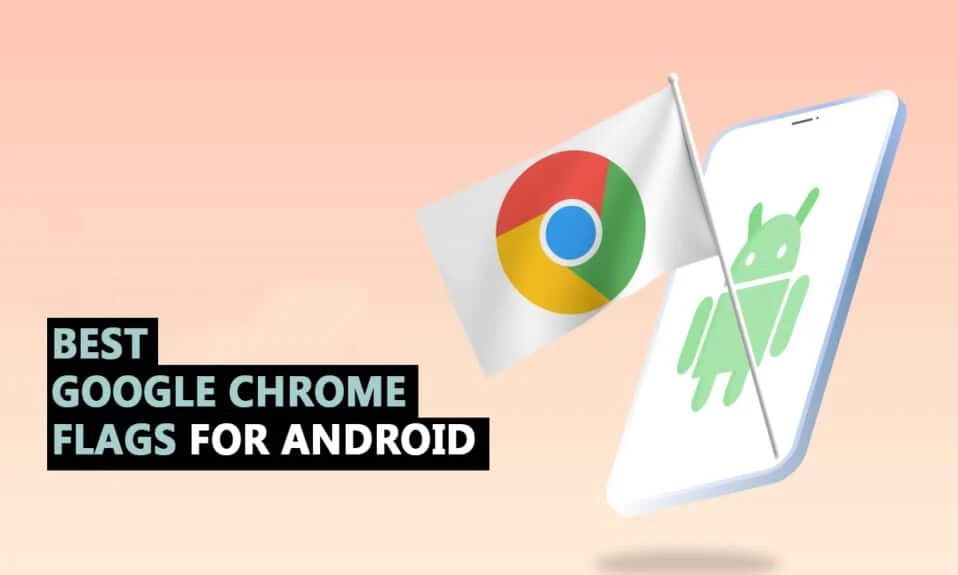
Google Chrome proporciona una interfaz fluida y, dado que ya lo tiene preinstalado en la mayoría de los teléfonos Android, se le agregan funciones nuevas e interesantes en las actualizaciones oportunas. Si está familiarizado con Google, sabrá que siempre están trabajando en muchas banderas útiles de Android Chrome. Chrome Flags desbloquea nuevas capacidades, mientras que Chrome Settings te permite personalizar tu experiencia web. Entonces, en este artículo, hemos compilado una lista de algunas de las mejores banderas de Google Chrome para Android de todos los tiempos. Pero antes de conocerlos, entendamos el uso e instalación de las banderas de Chrome en Android.
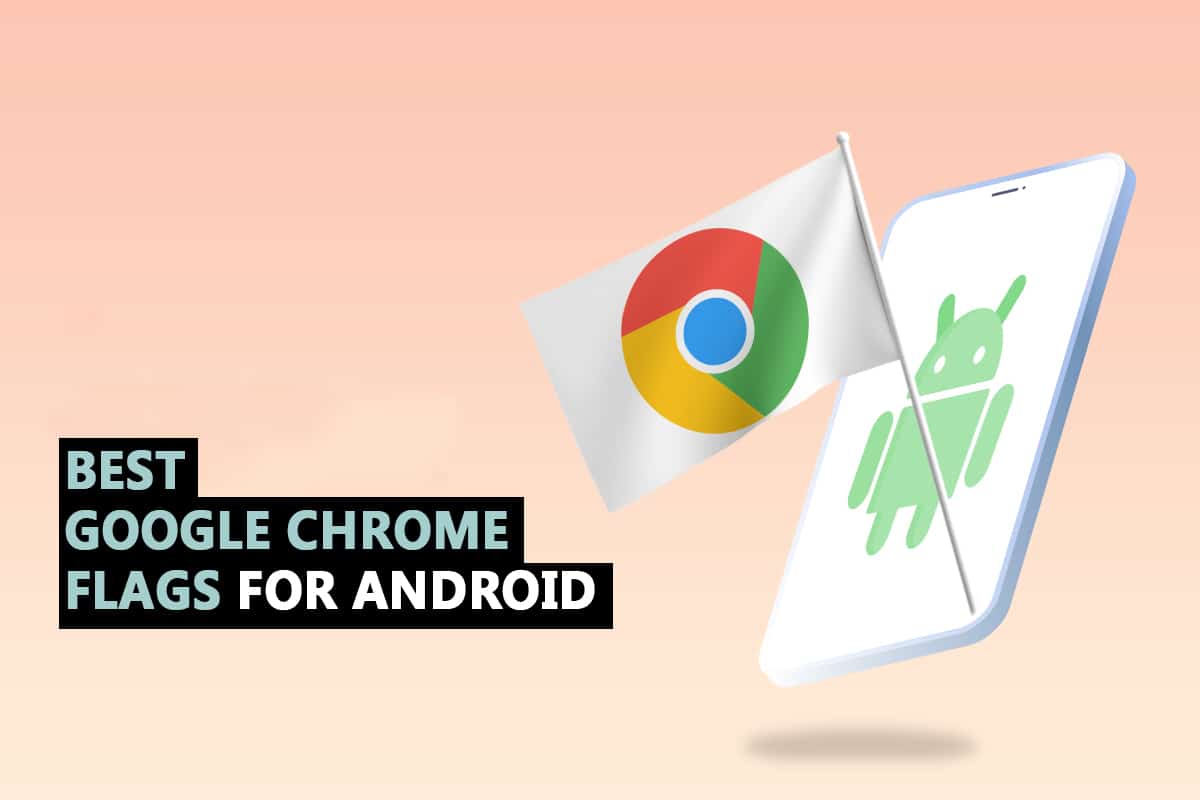
Contenido
- Las 35 mejores banderas de Google Chrome para Android
- 1. Lente de Google
- 2. Mostrar mosaicos de consulta
- 3. Leer más tarde
- 4. Importación de contraseña
- 5. Paralelo para una descarga más rápida
- 6. Protocolo QUIC
- 7. Indicaciones de permiso más silenciosas
- 8. Imagen en imagen de control global de medios
- 9. Desplazamiento suave
- 10. Centro para compartir Chrome
- 11. Explora sitios web
- 12. Captura de pantalla de incógnito
- 13. Modo oscuro para páginas web
- 14. Modo Lector
- 15. Caché Atrás Adelante
- 16. Autocompletar detalles de UPI
- 17. Mostrar predicciones de Autocompletar
- 18. Nueva interfaz de usuario de Autocompletar en Chrome
- 19. Carga de imagen perezosa
- 20. Ocultar contenido del portapapeles
- 21. Portapapeles compartido
- 22. Almacenamiento de datos de cuenta de contraseña
- 23. Cuadrícula de pestañas y grupos de pestañas
- 24. Intervención publicitaria intensa
- 25. DNS sobre HTTPS
- 26. Habilitar búsqueda de pestañas
- 27. Copiar enlace a texto
- 28. Botón Compartir en la barra de herramientas superior
- 29. Búsqueda por voz del Asistente de omnibox
- 30. Rasterización de GPU
- 31. Habilitar LiteVideos
- 32. Tirar para actualizar el gesto
- 33. Página de vista previa e imagen
- 34. Habilitar portapapeles compartido
- 35. Sincronizar portapapeles entre dispositivos
Las 35 mejores banderas de Google Chrome para Android
Primero, lo ayudaremos a encontrar la sección de banderas en Chrome Android y cómo se usa. Las banderas de Chrome se pueden entender y monitorear en consecuencia para obtener una buena experiencia mientras navega por Google Chrome. Siga estos pasos para eso:
Nota: los teléfonos inteligentes no tienen las mismas opciones de configuración. Varían de un fabricante a otro, así que verifique la configuración correcta antes de cambiar cualquiera.
1. Inicie Chrome en su dispositivo.
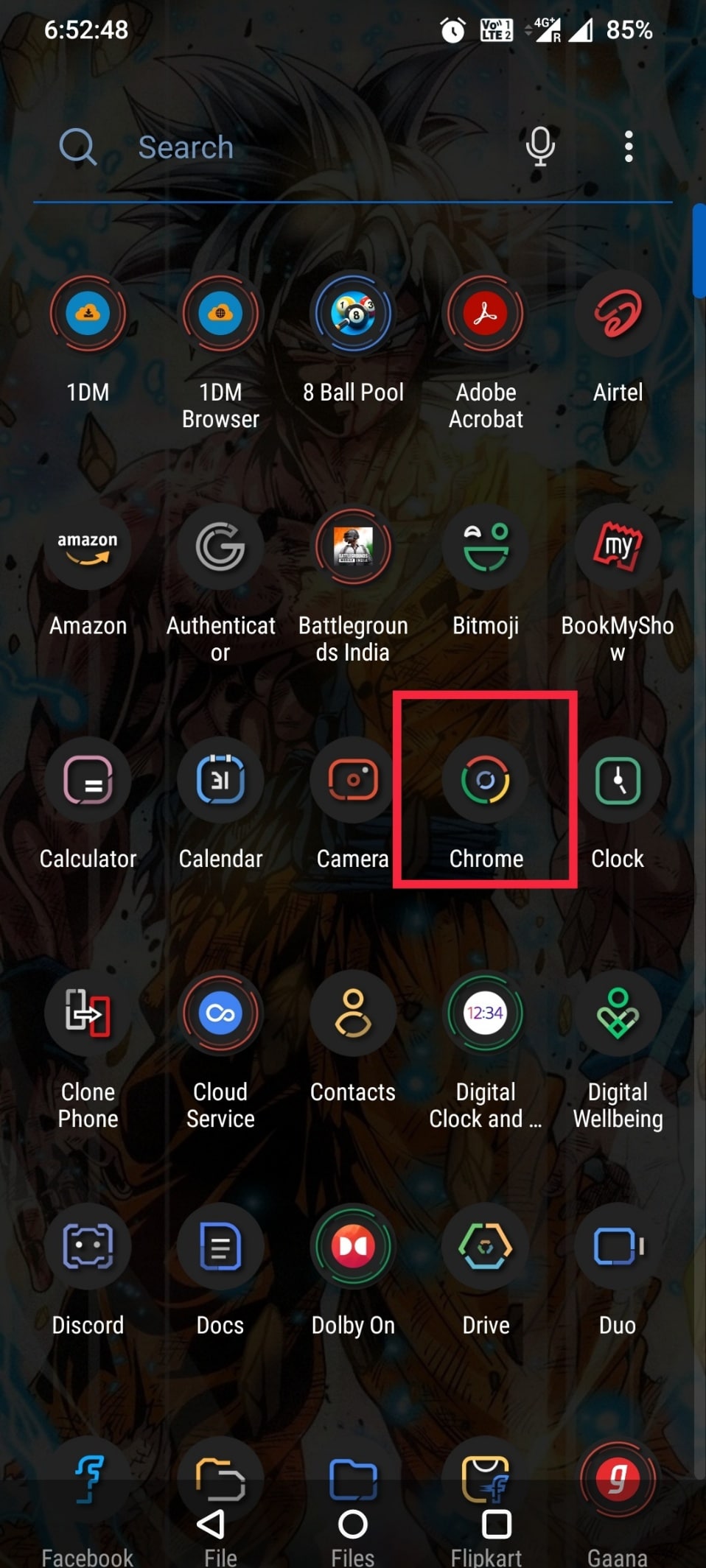
2. Escriba chrome://flags en la barra de búsqueda o escriba la dirección web y toque Intro .
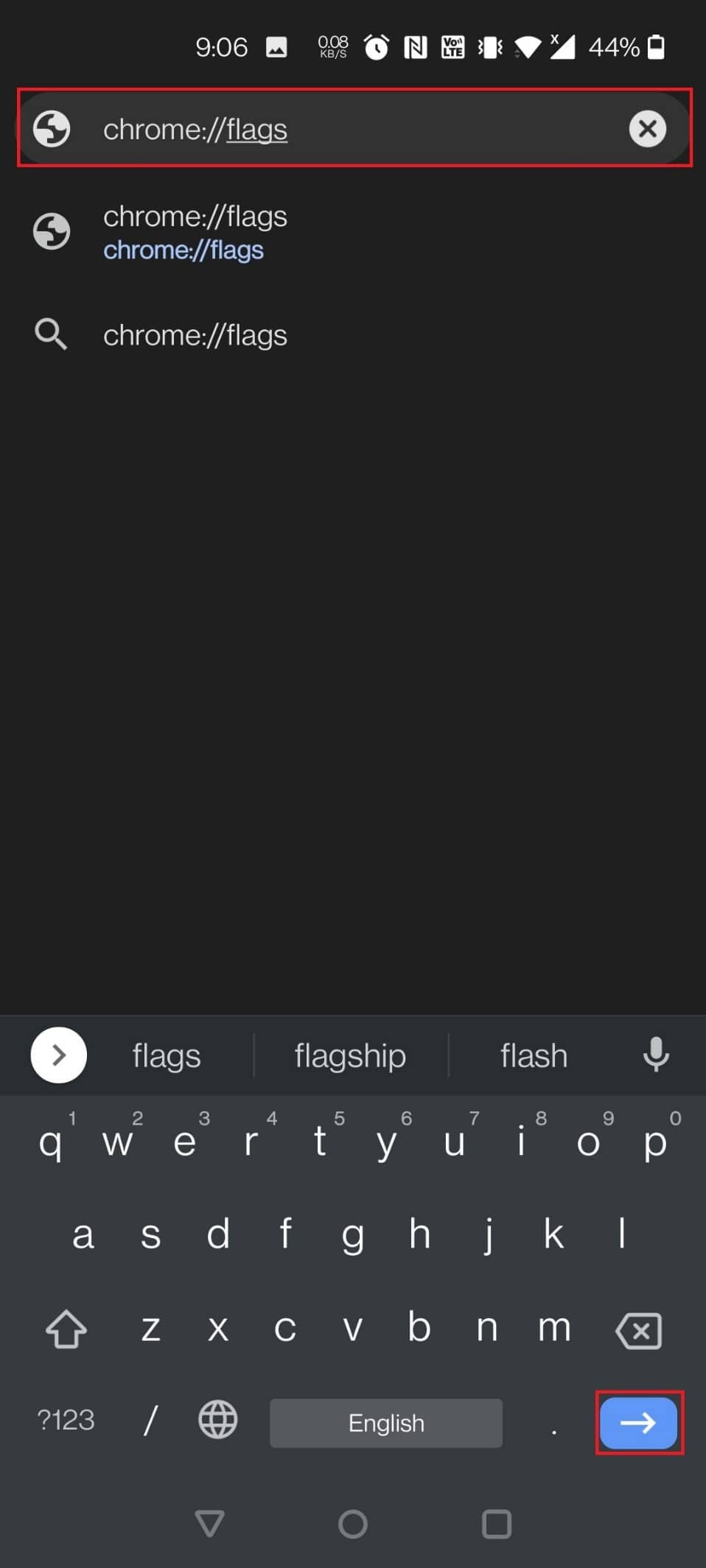
3. Puede encontrar todas las banderas en la sección Disponible .
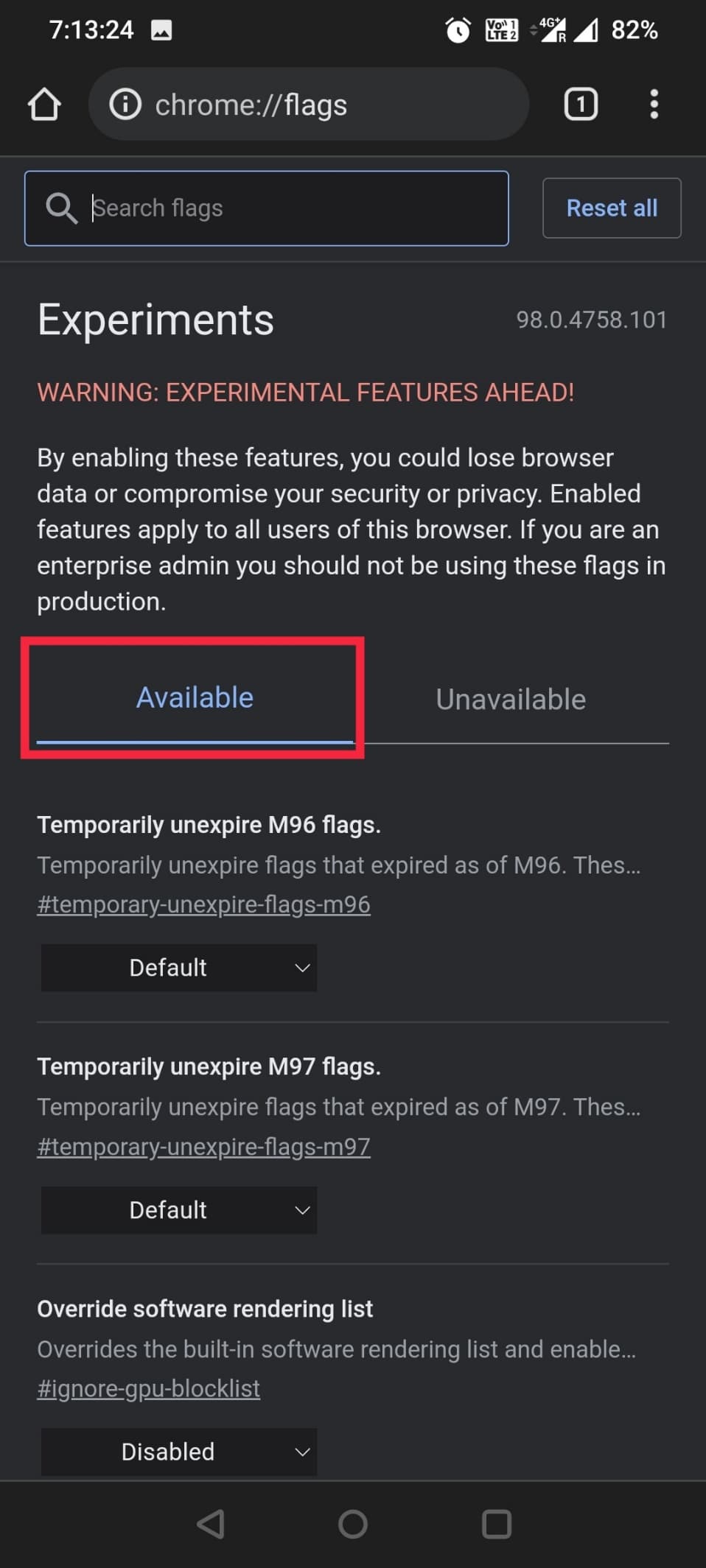
4. Escriba Lente en la barra de búsqueda.
Nota: Aquí, se elige Google Lens como ejemplo.
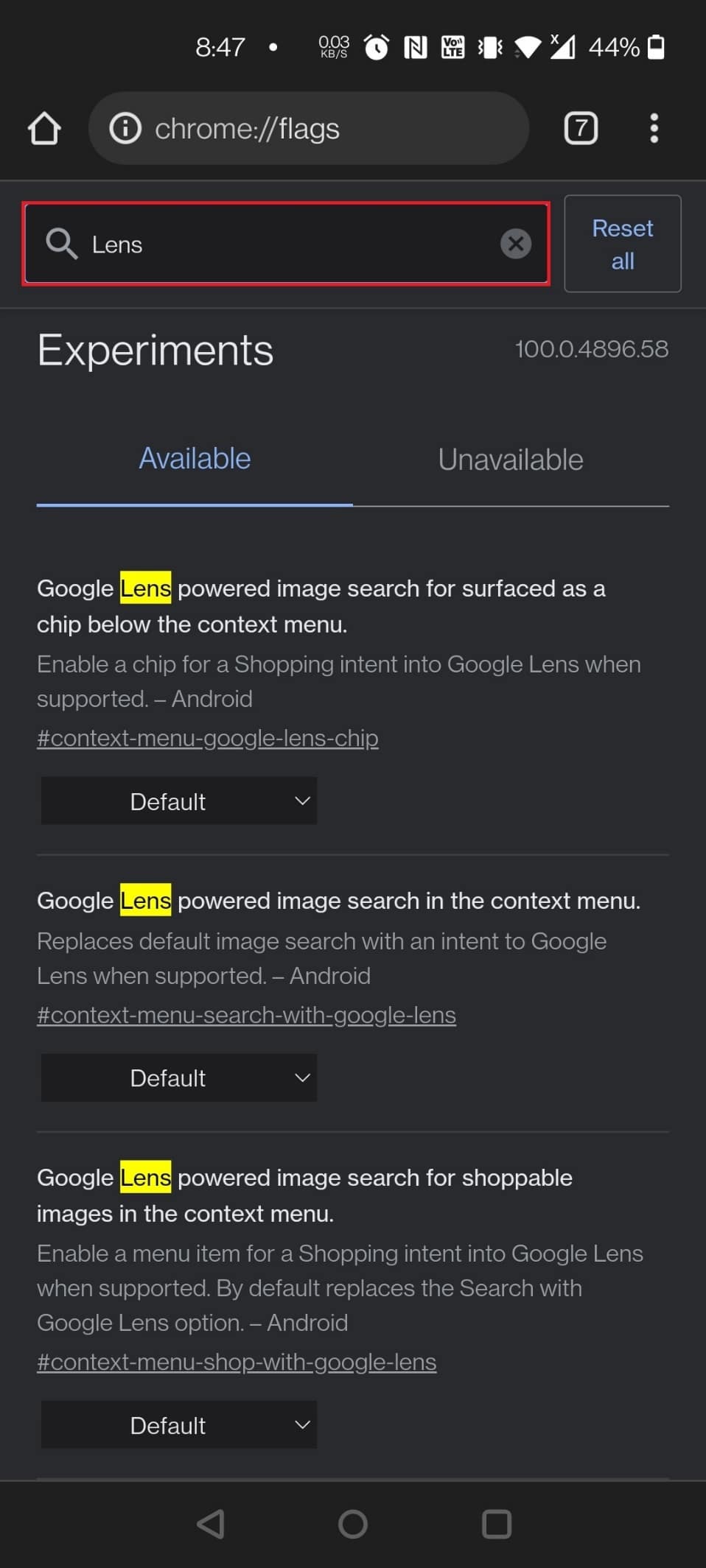
5. Elija Habilitado en la búsqueda de imágenes de Google Lens para imágenes que se pueden comprar en el menú contextual.
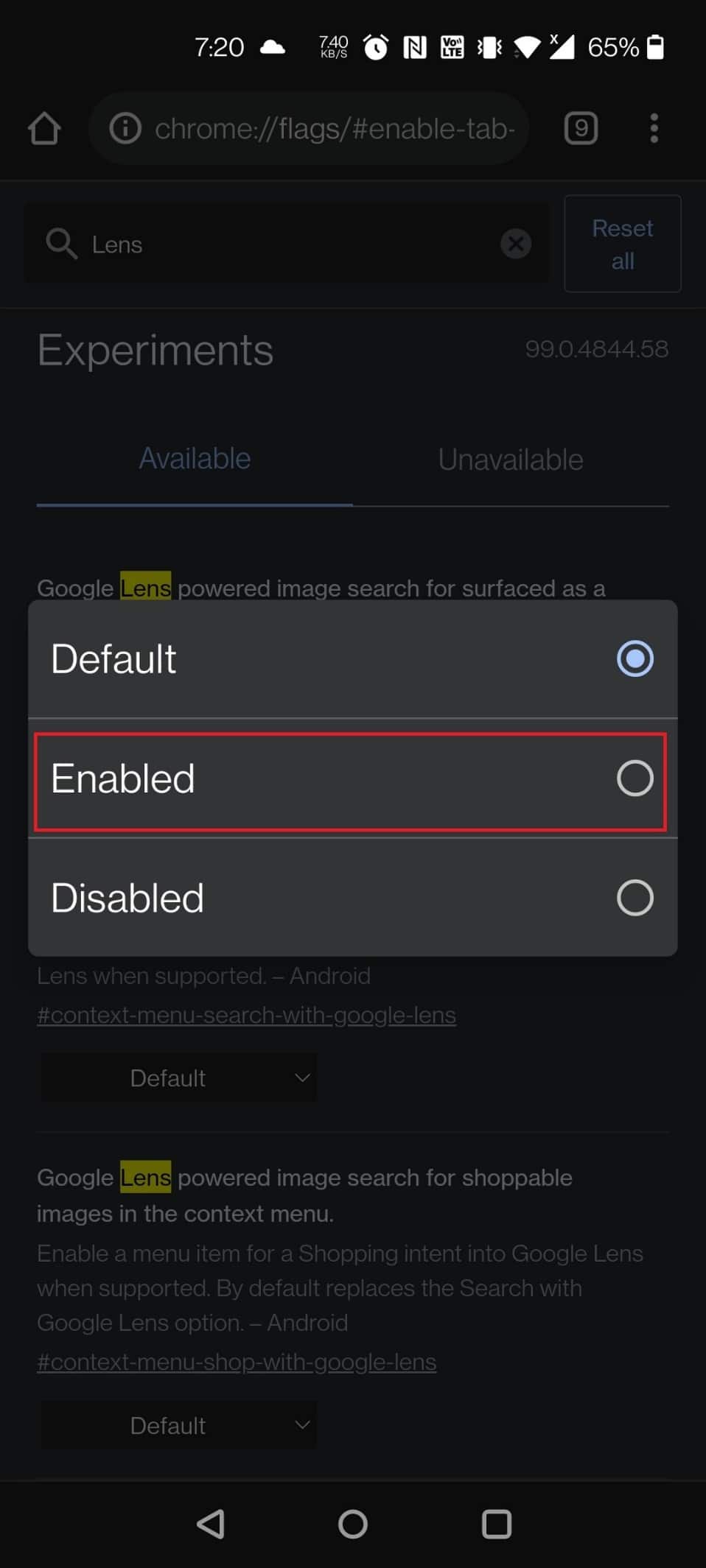
6. Toque Relanzar en la parte inferior de la pantalla.
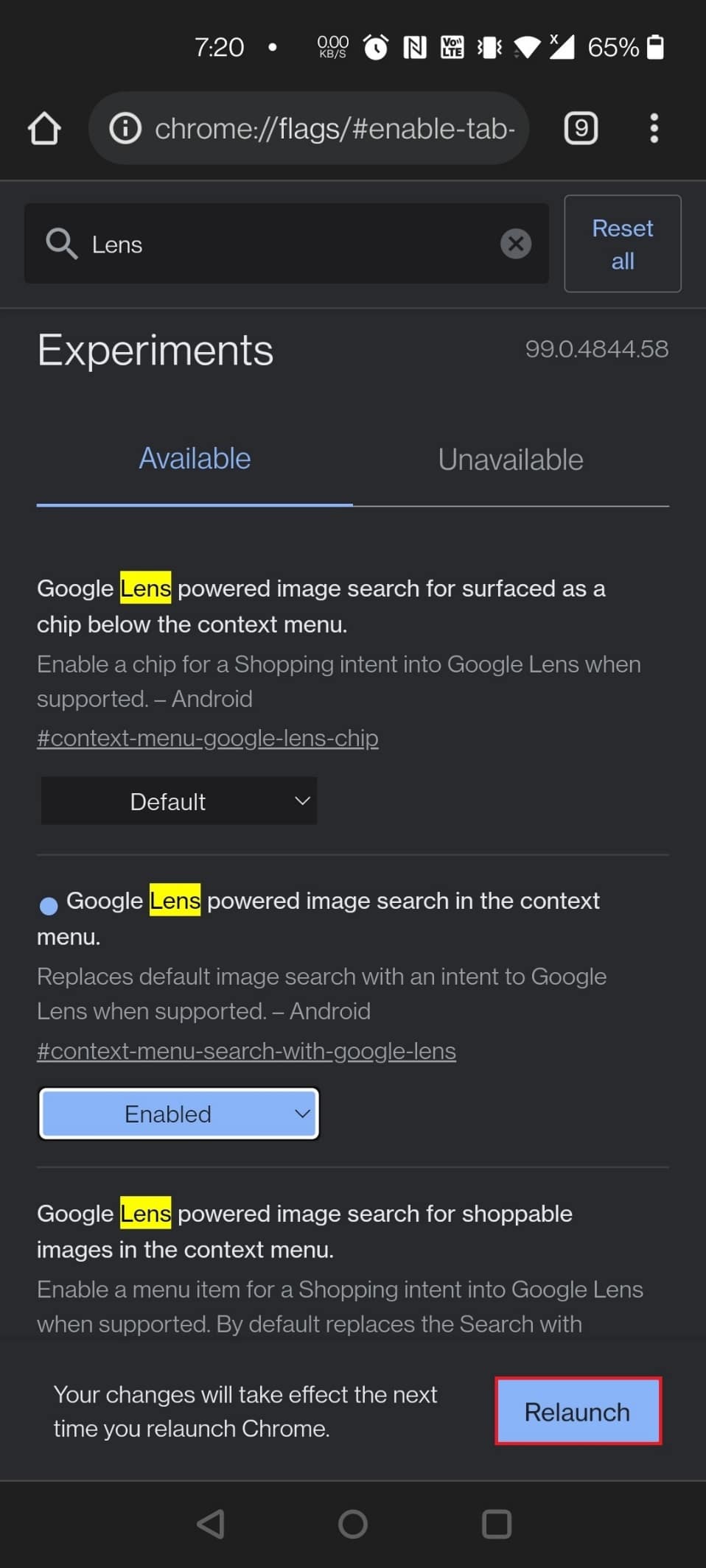
Lea también: Cómo restablecer Google Chrome en Android
Entonces, ahora que sabe cómo configurar las banderas de Google Chrome. Avancemos con la lista de las mejores banderas de Google Chrome para Android. Puede usar estas útiles banderas de Android Chrome según sus preferencias.
1. Lente de Google
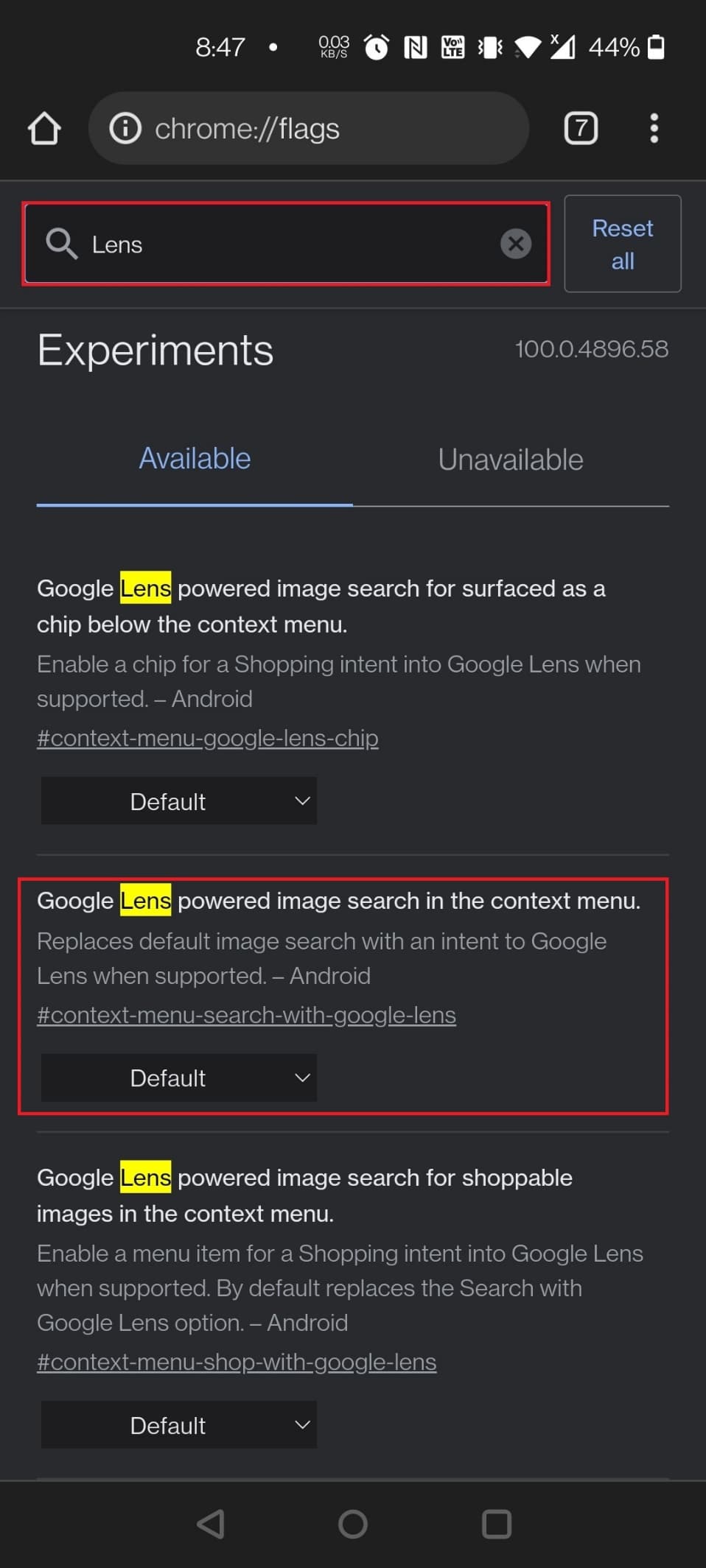
El soporte de Google Lens ya está disponible en Chrome para Android. Sin embargo, todavía está oscurecido por una bandera. Después de habilitar la bandera de Google Lens siguiendo los pasos del método anterior, ahora puede usar Google Lens para revertir la búsqueda de fotografías mientras navega por la web. Ahora, mantenga presionada cualquier imagen y elija Buscar imagen con Google Lens .
Nota: También puede usar la siguiente URL para abrir la bandera de Google Lens: chrome://flags/#context-menu-search-with-google-lens
2. Mostrar mosaicos de consulta
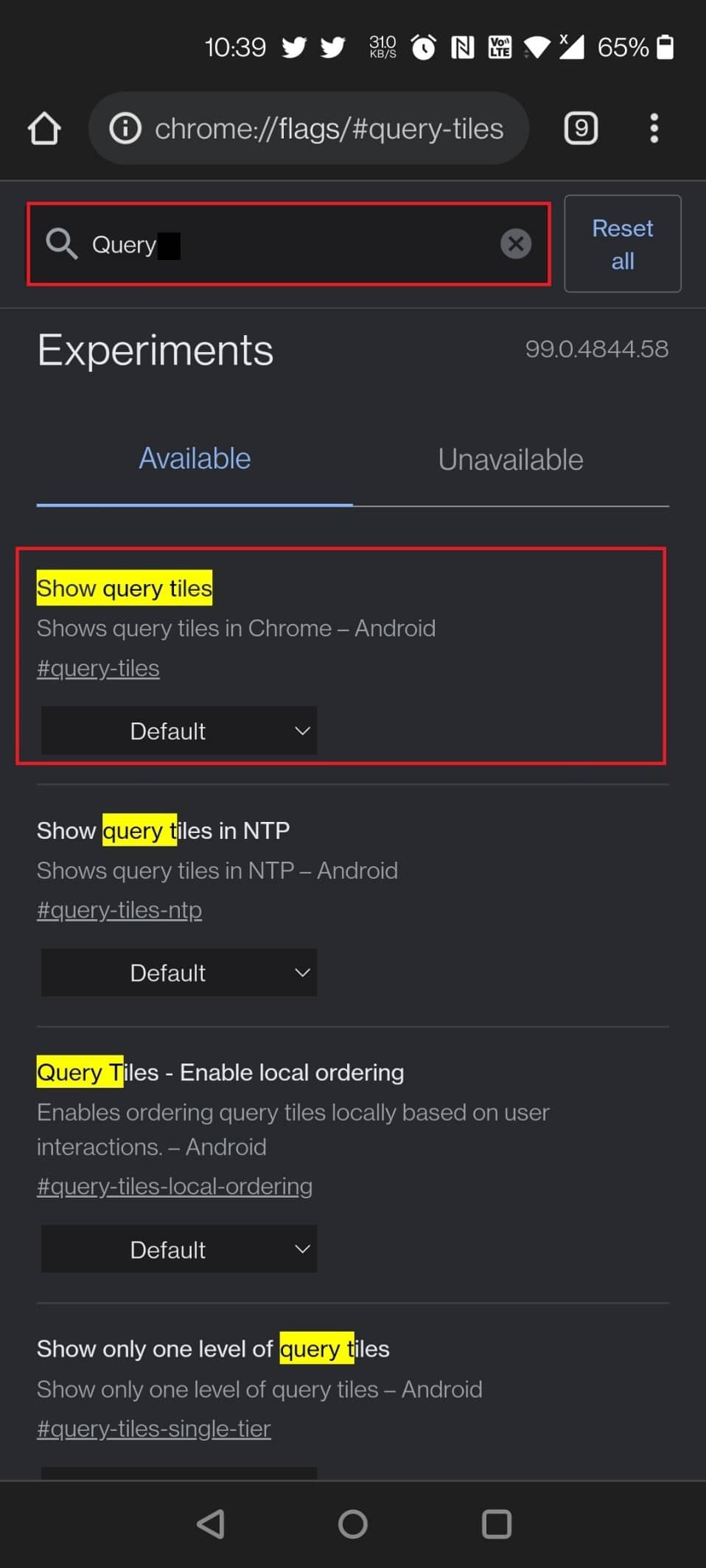
Mostrar mosaicos de consulta también es otra bandera útil de Android Chrome. Es posible que haya notado que la página de inicio de Chrome se está llenando gradualmente con demasiados anuncios y recomendaciones de contenido, lo que hace que la experiencia sea extremadamente irritante. Las miniaturas de material como noticias, películas, comida, moda y más se encuentran entre las nuevas incorporaciones. Para ser honesto, no nos importan un carajo las recomendaciones de Chrome. Por lo tanto, si se encuentra en el mismo escenario que nosotros, desactive el indicador Mostrar mosaicos de consulta y estará listo para comenzar.
Formas de desactivar la bandera:
- Para cargar y deshabilitar la bandera, use la siguiente URL: chrome://flags/#query-tiles
- Abra la página Chrome Flag y busque la bandera escribiendo consulta en la barra de búsqueda.
3. Leer más tarde
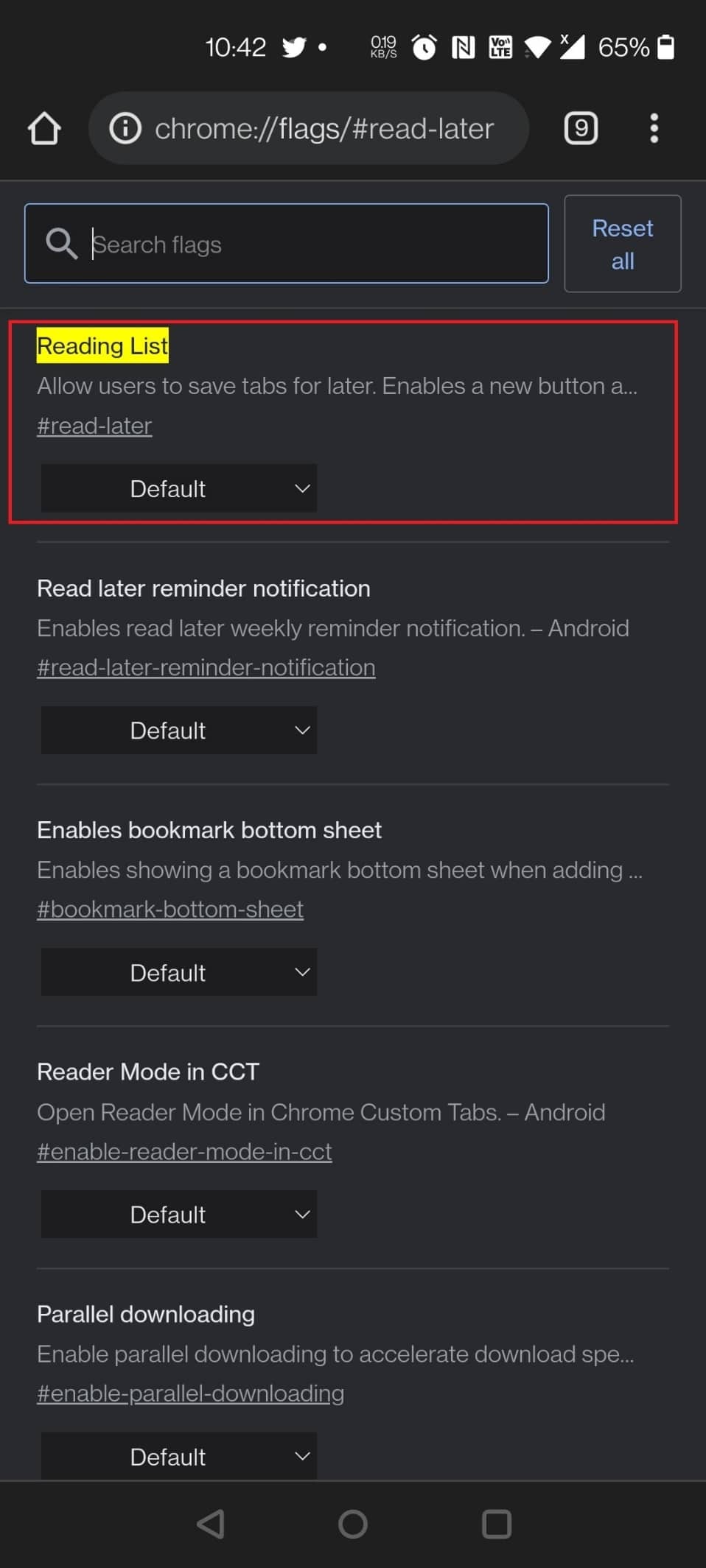
En la versión de escritorio de Google Chrome, puede usar esta útil bandera de Android Chrome, es decir, la opción Leer más tarde, pero también puede usarla en su dispositivo móvil. También es una de las mejores banderas de Google Chrome para Android. Además de Marcadores, este indicador experimental Leer más tarde le permite otra forma de guardar y leer páginas web más tarde .
Formas de encontrar el indicador Leer más tarde de Chrome:
- Puede habilitar la bandera escribiendo la siguiente URL en la barra de búsqueda: chrome://flags/#read-later
- Puede habilitar la bandera escribiendo Leer más tarde en la barra de búsqueda en la página Bandera de Chrome.
Lea también: Cómo eliminar el historial de navegación en un dispositivo Android
4. Importación de contraseña
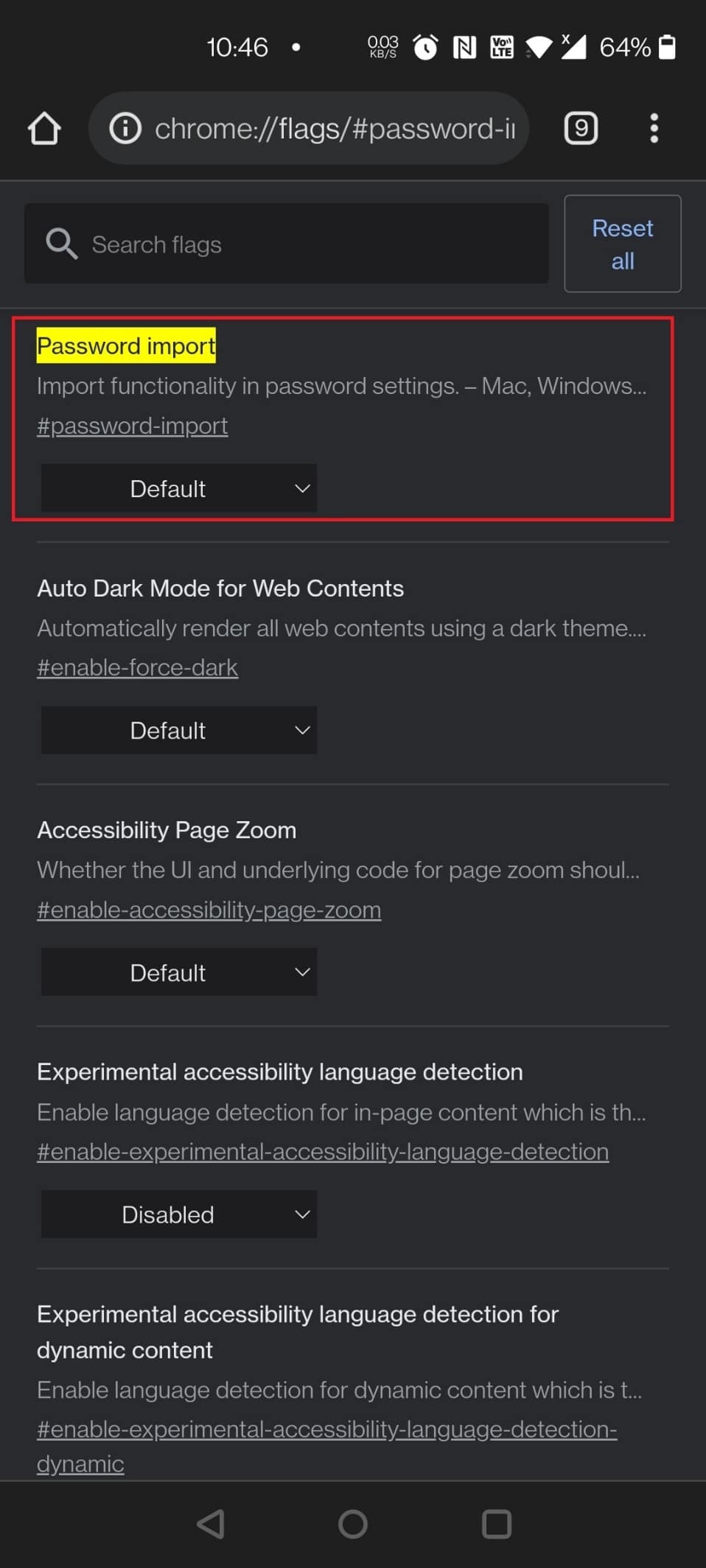
Otra bandera útil de Android Chrome es Importación de contraseña para usuarios de Chrome OS que cambian de Mac o PC o para personas que cambian con frecuencia entre diferentes sistemas operativos y navegadores.
- Puede importar contraseñas de Safari, Opera, Firefox y Microsoft Edge a Chrome usando esta bandera.
- Mac, Linux, Windows, Chrome OS y Android son algunas de las plataformas compatibles.
- Esta es la bandera que debe habilitar si tiene problemas para recordar su contraseña de 20 caracteres con cinco símbolos especiales .
Formas de localizar la bandera:
- Para habilitar la bandera, use la siguiente URL: chrome://flags/#password-import
- Escriba la contraseña en la barra de búsqueda de la página Bandera de Chrome.
5. Paralelo para una descarga más rápida
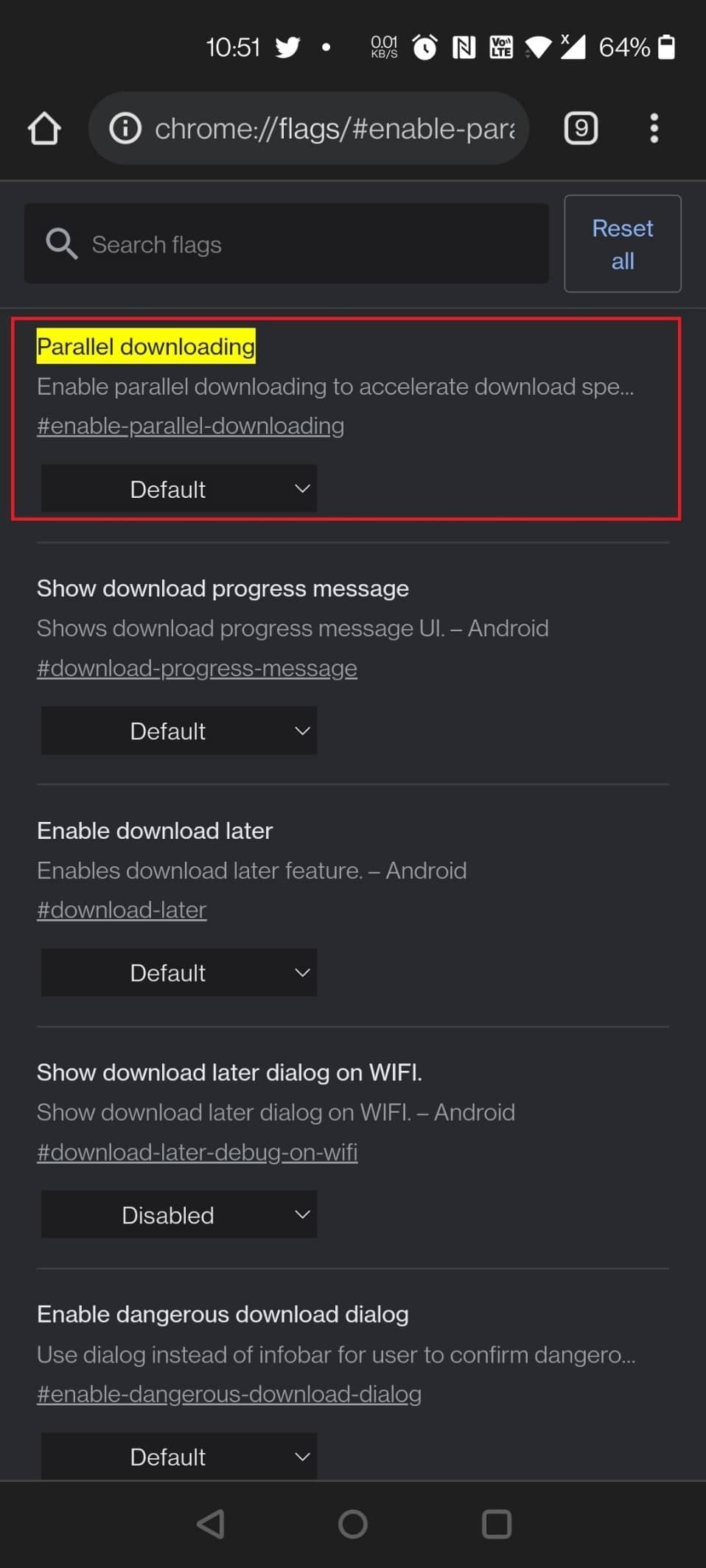
Puede ser un inconveniente esperar a que se descarguen archivos grandes. Acortemos los tiempos de descarga dividiéndolos en muchos archivos que se pueden descargar simultáneamente. Use el menú desplegable a la derecha después de encontrar Descarga paralela y enciéndalo.
Formas de buscar la bandera:
- Use la siguiente URL para habilitar la bandera: chrome://flags/#enable-parallel-downloading
- Además, puede encontrar esta bandera de Chrome buscándola como paralela en la página de Bandera de Chrome.
6. Protocolo QUIC
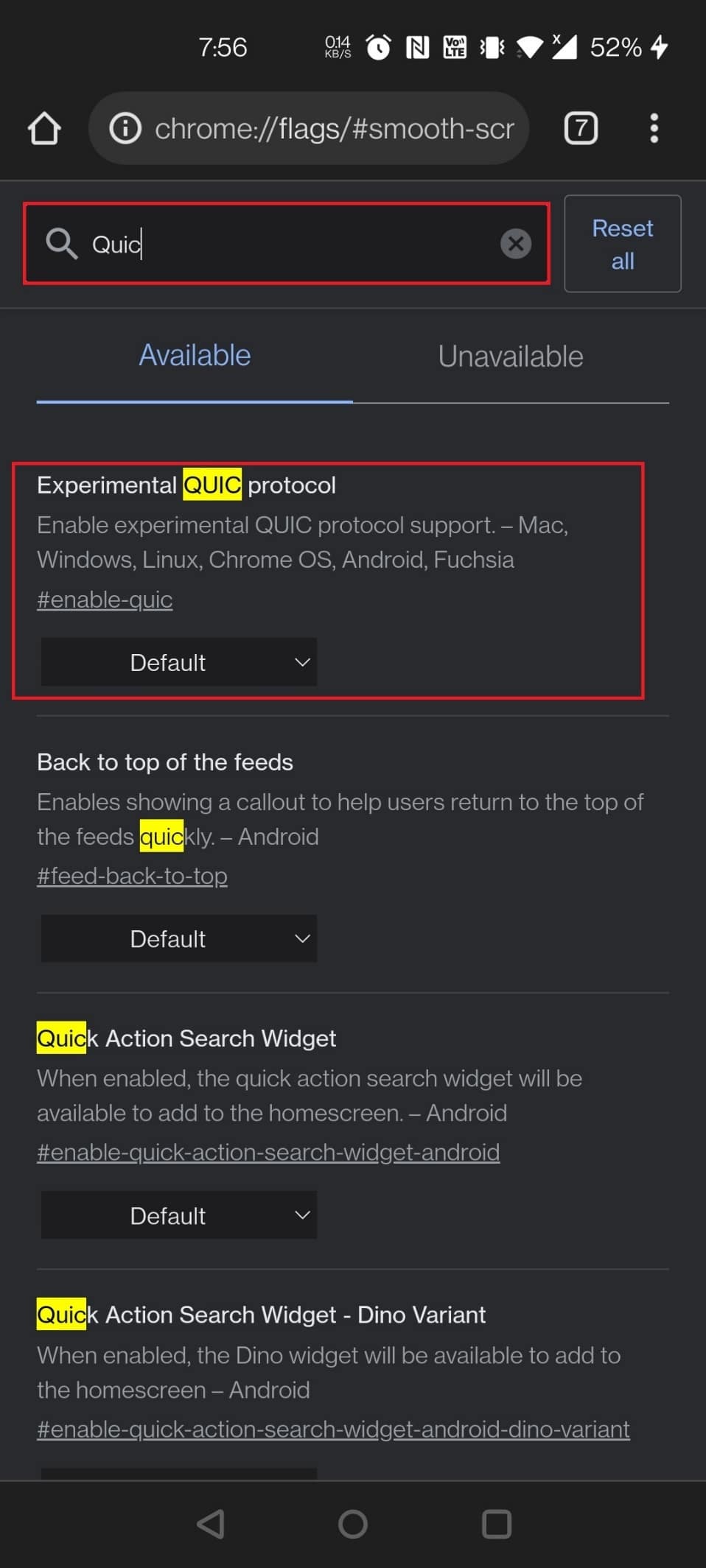
Las banderas de Chrome también se pueden usar para mejorar la velocidad de su navegación.
- QUIC es un protocolo desarrollado por Google que tiene como objetivo acelerar la web .
- Esto acelerará las cosas si lo habilita, pero solo si sus sitios web se han optimizado para ello.
- Sin embargo, ¡todo es preferible a nada! Busque el Protocolo QUIC experimental en la página Banderas de Chrome. Seleccione Habilitado en el menú desplegable.
Procedimientos para habilitar la bandera:
- Busque y habilite la bandera de Chrome usando la siguiente URL: chrome://flags/#enable-quic
- Escriba quic en la barra de búsqueda en la página Bandera de Chrome para cargar la bandera.
Lea también: Cómo deshabilitar el sonido en Chrome (Android)
7. Indicaciones de permiso más silenciosas
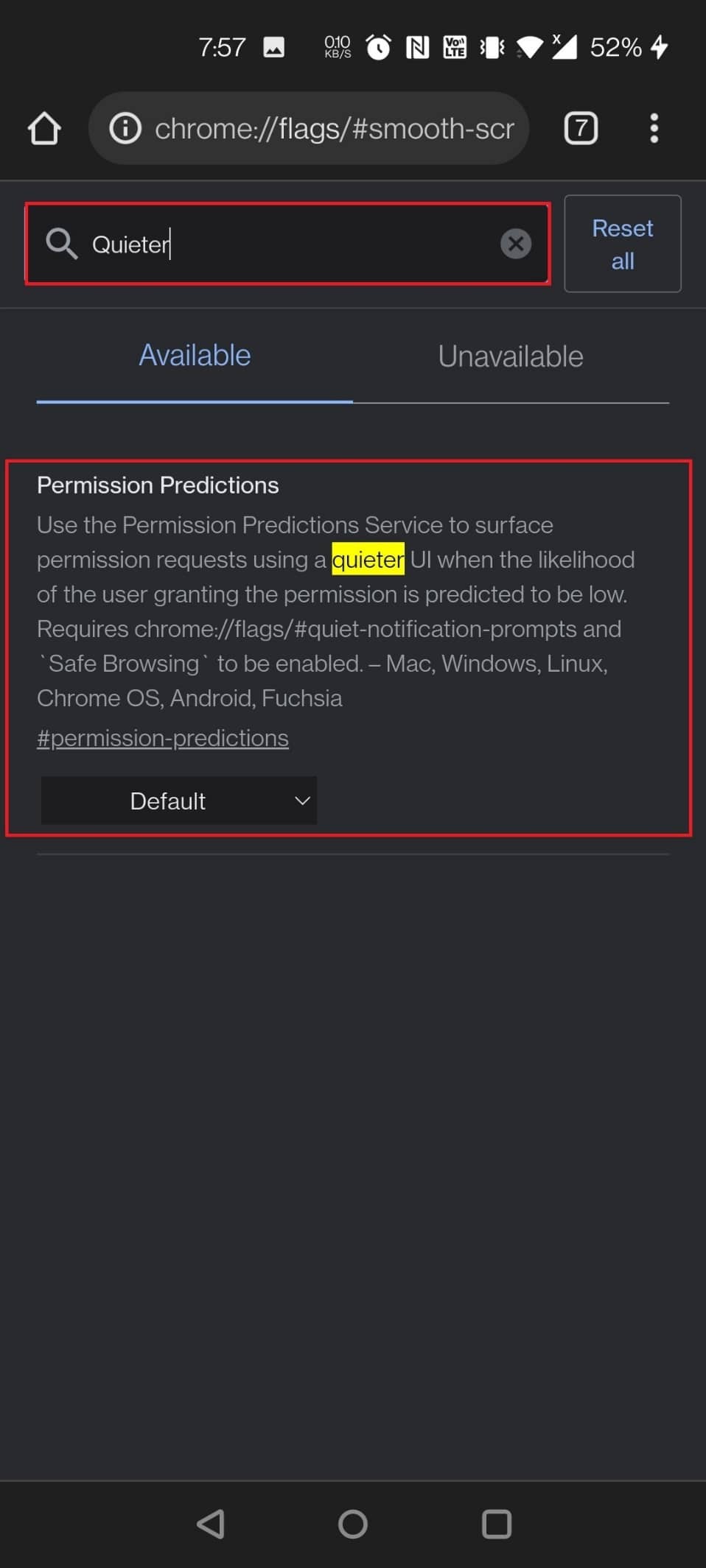
¡Todos los sitios web del mundo quieren enviarte notificaciones ahora mismo! Se ha convertido en una irritación, y prácticamente todo el mundo está harto de ella. Si habilitas esto, ya no serás molestado.
- Simplemente habilite las solicitudes de permiso de notificación de Chrome Flag Quieter .
- Todas las solicitudes de permiso de notificación se desactivarán y podrá disfrutar de una navegación ininterrumpida.
- Aparecerá un icono de campana a la derecha de la barra de direcciones si elige recibir notificaciones de sitios web específicos. Para ver las opciones de permisos de notificación, tóquelo.
Dos formas de habilitar la bandera:
- Modifique los permisos de notificación utilizando la siguiente URL de bandera de Chrome: chrome://flags/#permission-predictions
Nota: Puede usar la misma URL para Android y otros dispositivos.
- Busque escribiendo más silencioso en la barra de búsqueda en la página Bandera de Chrome.
8. Imagen en imagen de control global de medios
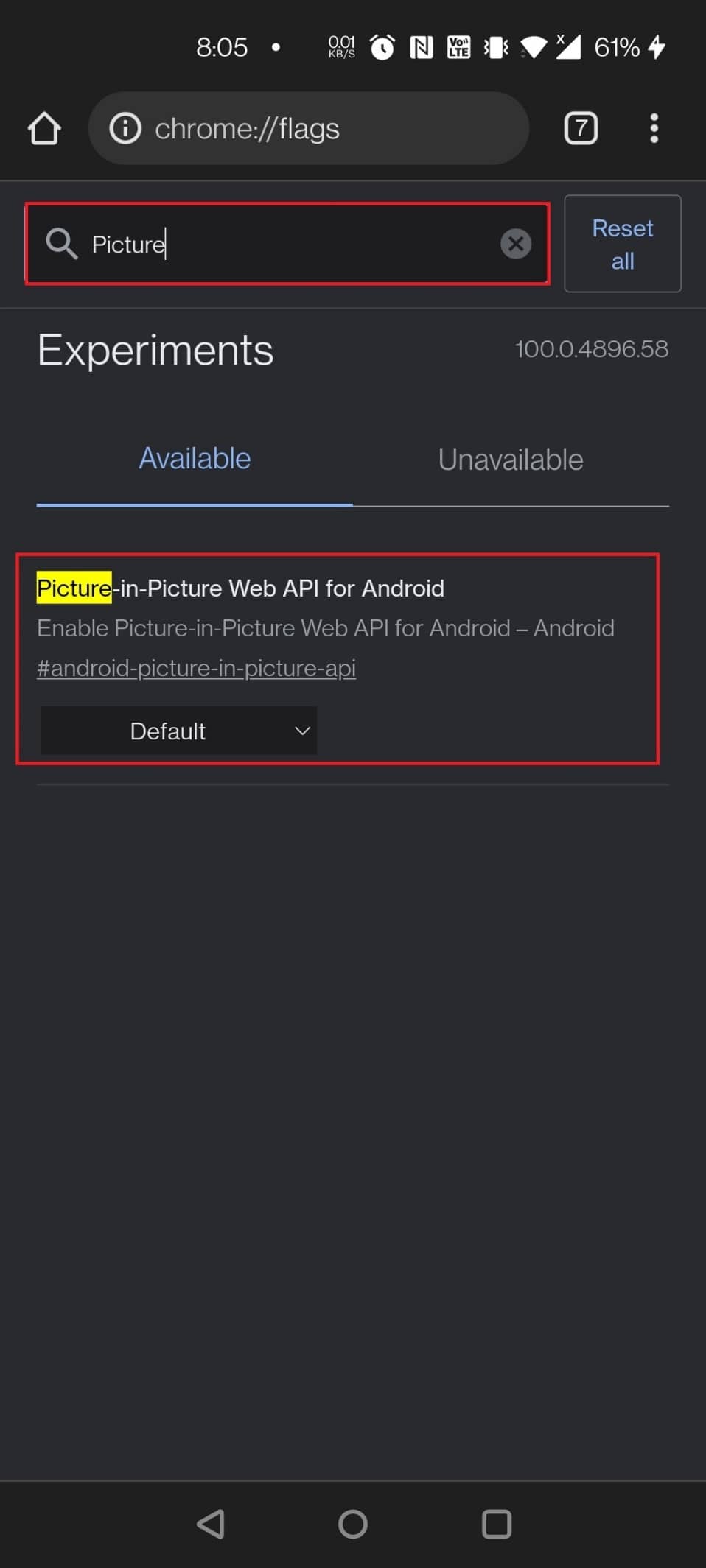
El modo PiP es una característica maravillosa que le permite realizar múltiples tareas mientras hace otras cosas en su computadora.
- Produce una pequeña caja de medios flotante que se puede usar para ver programas de televisión o películas en una computadora.
- Cuando el indicador de control global de medios se establece en verdadero, aparecerá un pequeño botón de control en la barra de tareas desde el cual puede pausar, reproducir y pasar al modo siguiente, anterior o PiP .
- Para la mayoría de los dispositivos, esta bandera ya está activada de forma predeterminada.
- Además, esta bandera de Chrome se puede habilitar en dispositivos Android.
Medios para cargar la bandera:
- Use la siguiente URL para disfrutar de su video.
- Laptop/PC: chrome://flags/#global-media-controls-picture-in-picture
- Dispositivos Android: chrome://flags/#android-picture-in-picture-api
- Busque escribiendo imagen en la barra de búsqueda para cargar la bandera en la página Bandera de Chrome.
9. Desplazamiento suave
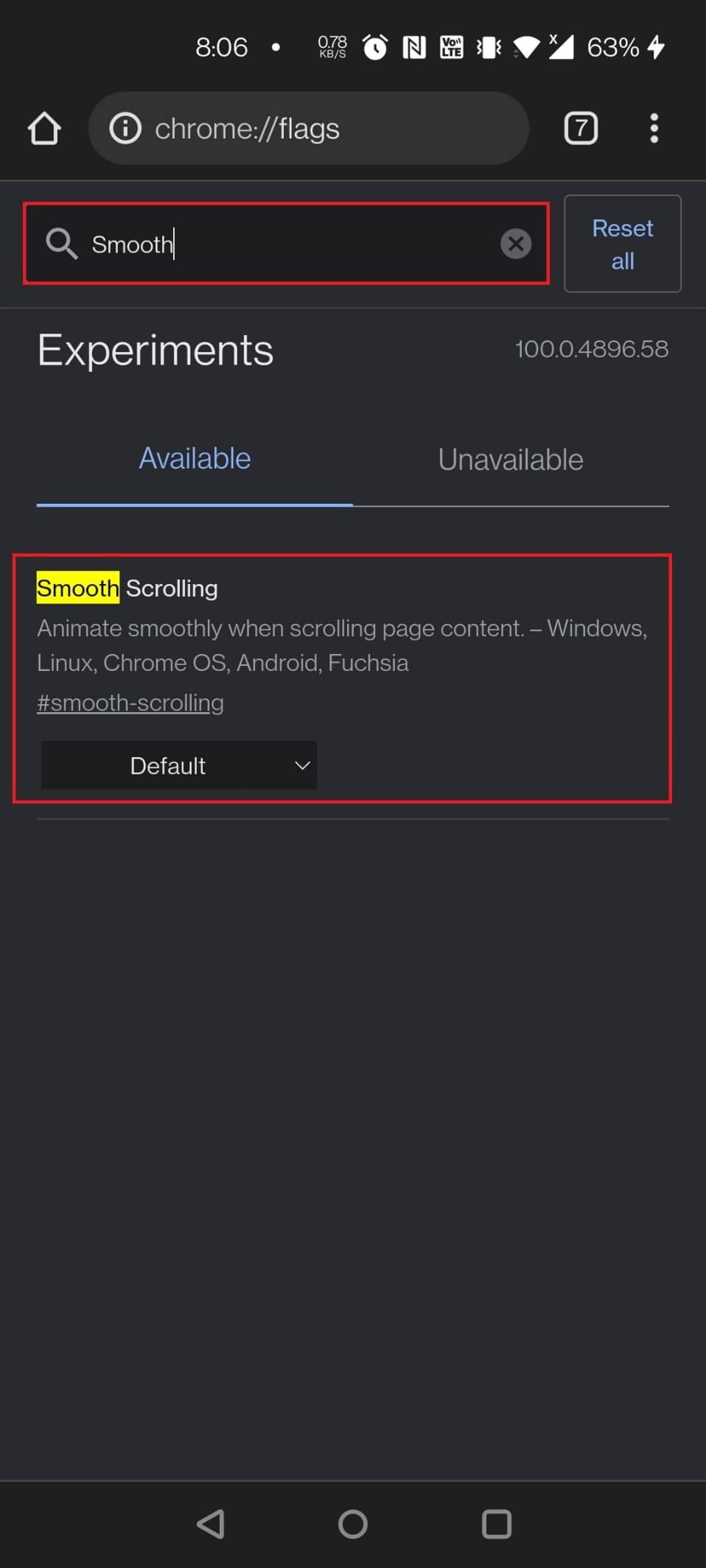
¿Alguna vez ha notado que su desplazamiento tartamudea o se ralentiza? Puede haber una variedad de razones para esto. Sin embargo, Chrome Flag seguramente ayudará. No solo es una característica útil para los usuarios de Android, sino que también es compatible con Windows, Linux y Chrome OS .
- Use la URL que se proporciona a continuación para habilitar la bandera de Chrome: chrome://flags/#smooth-scrolling
- Simplemente escriba Desplazamiento suave en la barra de búsqueda en la página de Chrome Flag y seleccione Chrome Flag para habilitarlo.
Lea también: Cómo habilitar el modo oscuro en el Asistente de Google
10. Centro para compartir Chrome
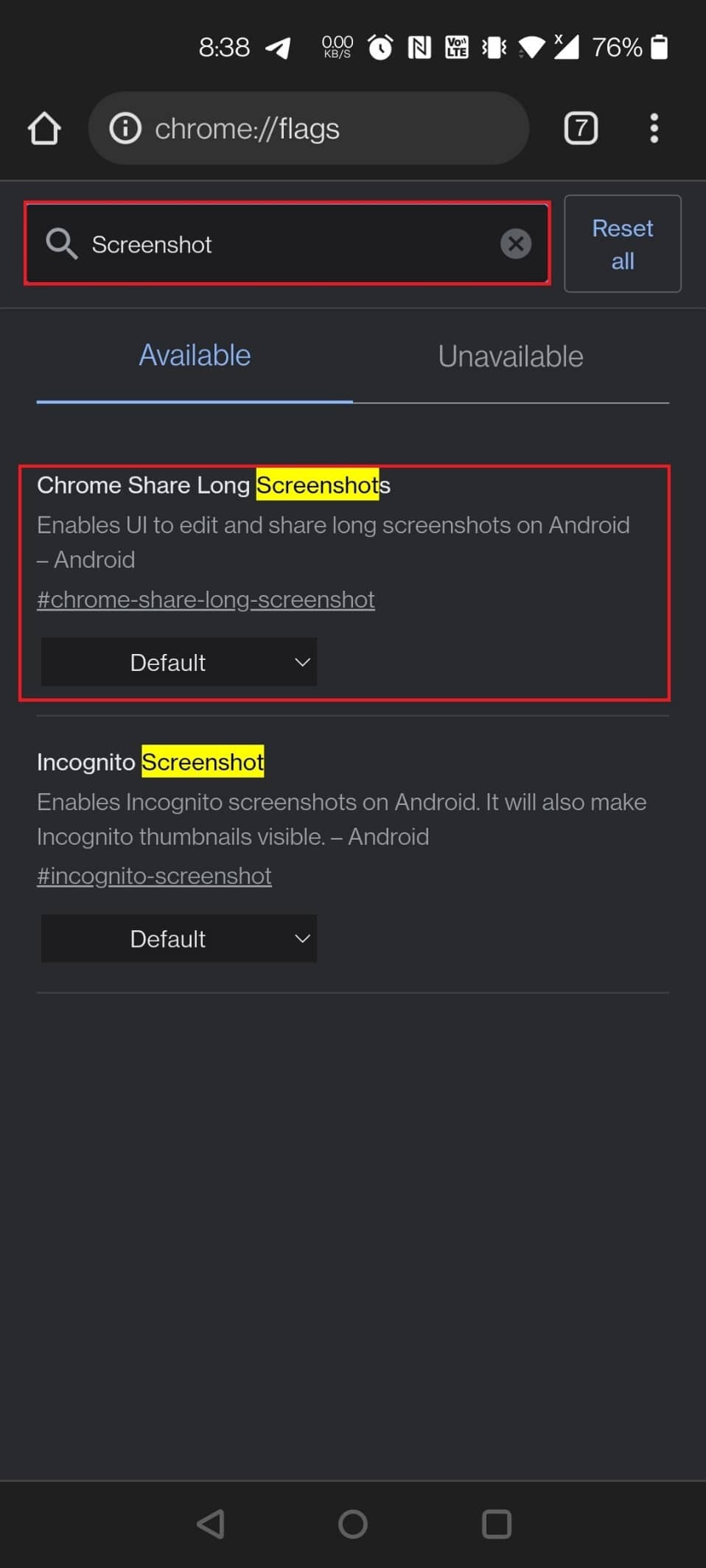
Comparte enlaces mientras usa Chrome en Android, y Google agregará una nueva interfaz de usuario compartida a Chrome Android. Sí, cuando habilita la bandera mediante el enlace proporcionado, verá una nueva IU para compartir cada vez que seleccione el botón Compartir. Como puede ver en la captura de pantalla a continuación, hay tres opciones en esta interfaz de usuario para compartir:
- El código QR le permite compartir direcciones URL a través del código QR, pero no funciona en este momento.
- Enviar a sus dispositivos se explica por sí mismo.
- Copiar enlace también se explica por sí mismo. Además, puede usar la bandera a continuación para proporcionar una opción de instantánea.
Dos métodos para habilitar la bandera:
- Para cargar las banderas, use las siguientes URL: chrome://flags/#chrome-sharing-hub y chrome://flags/#chrome-share-screenshot
- Escriba y busque captura de pantalla o compartir en la página Bandera de Chrome .
11. Explora sitios web
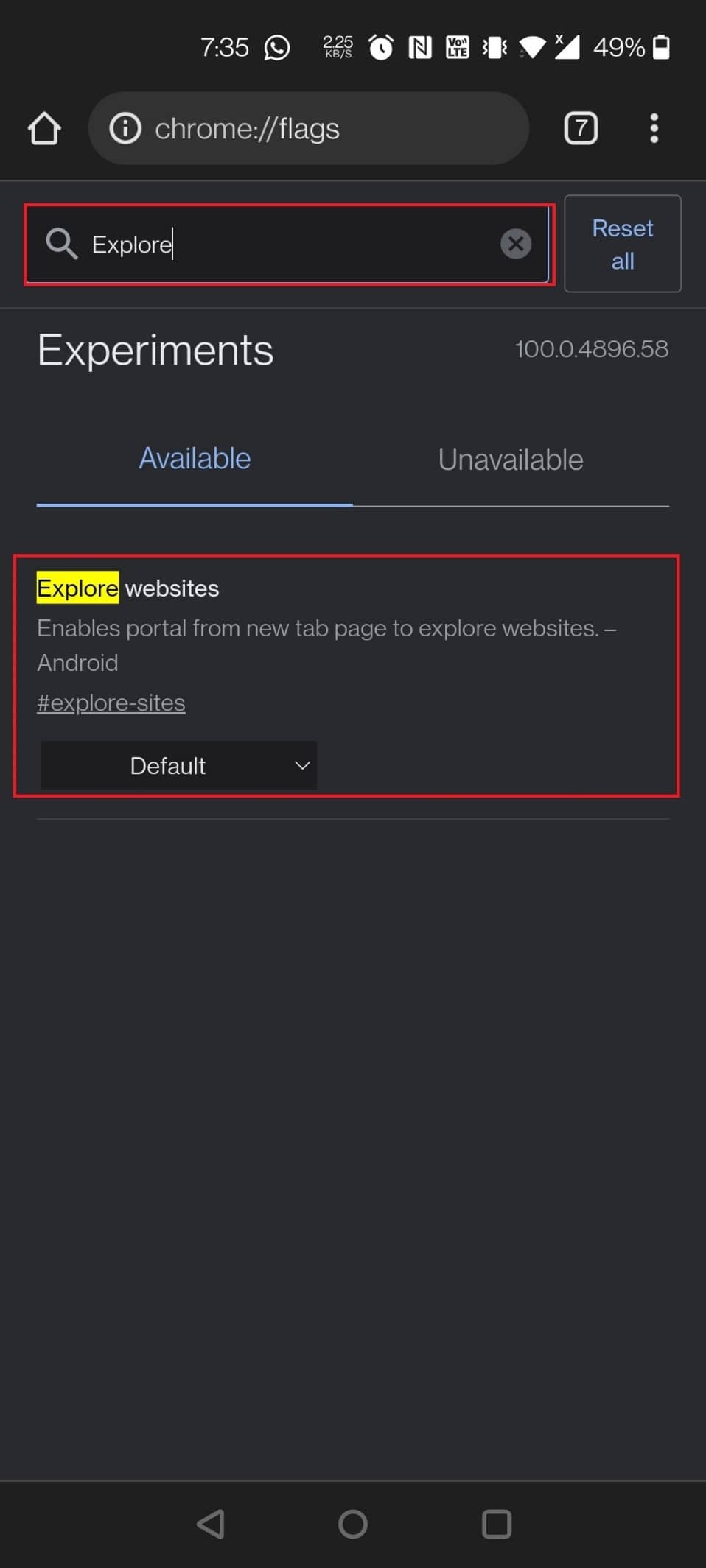
Recientemente, Google ha ido más allá de la creación de sugerencias de contenido en Chrome, lo cual es una experiencia bastante molesta. Anteriormente, podía detener el feed Discover (que no es lo mismo que las tarjetas promocionales), pero la bandera (sugerencia de contenido del feed de intereses) ya no está activa. Sin embargo, el menú Sitios principales se puede eliminar del sitio. Simplemente haga una búsqueda en Google para navegar por los sitios web y desmarque la casilla. La sección Sitios principales en la página de inicio ya no estará visible.
Dos formas de deshabilitar el indicador Explorar sitios web:
- Para deshabilitar la bandera, use la siguiente URL: chrome://flags/#explore-sites
- Navega a la página de la bandera de Chrome y escribe explorar en la barra de búsqueda para cargar la bandera.
12. Captura de pantalla de incógnito
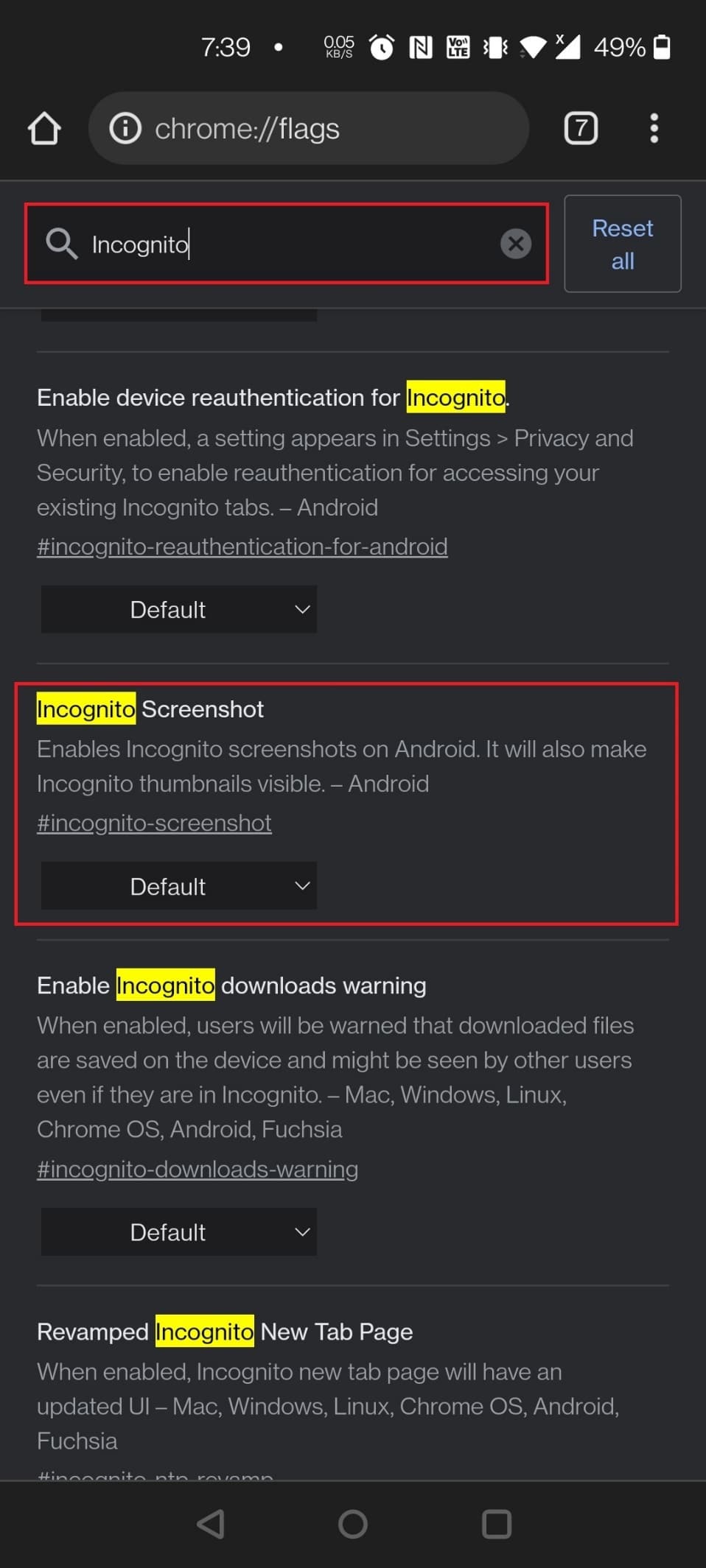
El siguiente en la lista de las mejores banderas de Google Chrome para Android es Captura de pantalla de incógnito. Si bien tomar capturas de pantalla en Android es simple, es imposible hacerlo en modo incógnito. Puede tomar capturas de pantalla incluso en modo incógnito con la ayuda de esta bandera que se agregó a Chrome para Android versión 88 (Estable).
Medios para habilitar la bandera:
- Use la URL proporcionada para habilitar la bandera: chrome://flags/#incognito-screenshot
- Escriba incógnito en la barra de búsqueda y deslícese por la página Bandera de Chrome para ubicar la bandera.
Lea también: Cómo deshabilitar la herramienta Reporter de software de Google
13. Modo oscuro para páginas web
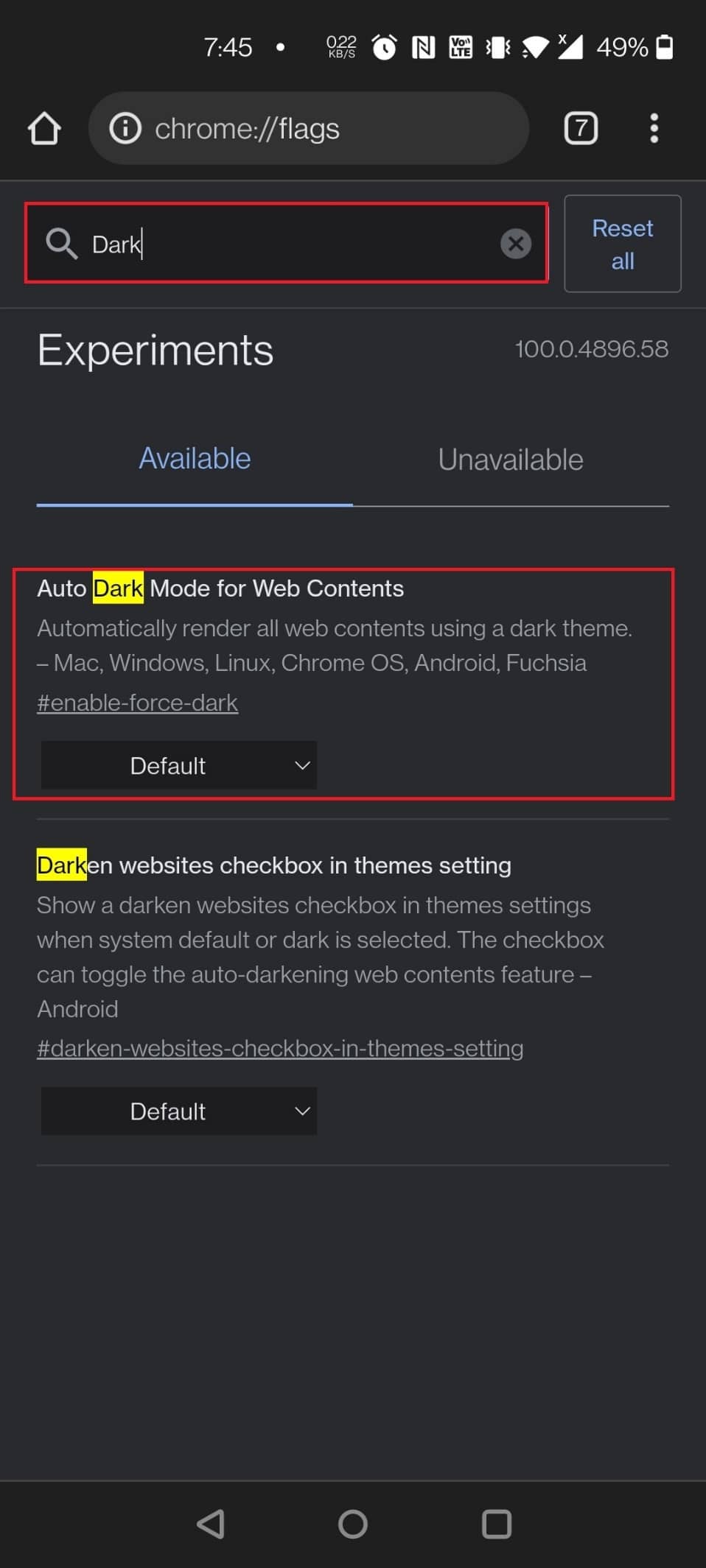
Una de las banderas útiles de Android Chrome es el modo oscuro para páginas web. Aunque Chrome para Android cuenta con un modo oscuro, no está disponible en todos los sitios web.
- La página de búsqueda de Google, por ejemplo, es completamente blanca y utiliza una interfaz de usuario blanca para mostrar los resultados.
- Ahí es donde esta bandera es útil para forzar el modo oscuro en todos los sitios web.
- Cuando permita esto, todas sus páginas web se oscurecerán, ya sea que admitan un tema oscuro.
- Sí, algunas páginas ignoran el tema oscuro impuesto, pero ese es un costo que debe pagar por una experiencia verdaderamente sombría.
Dos formas de habilitar la bandera:
- Para cargar la bandera, use la siguiente URL: chrome://flags/#enable-force-dark
- Encuentre la bandera escribiendo dark en la barra de búsqueda en la página Chrome Flag.
14. Modo Lector
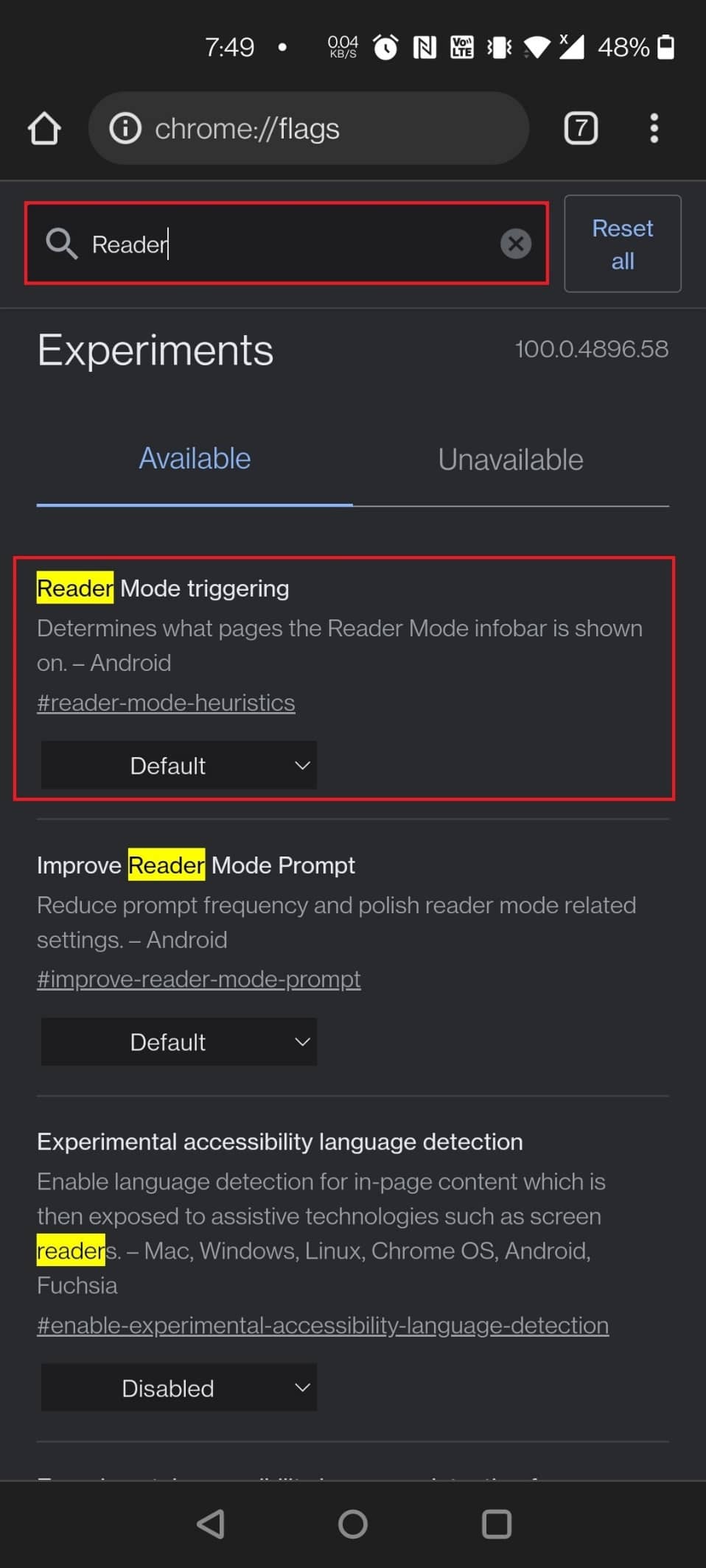
Puede usar la nueva bandera del modo lector para simplificar la vista si está leyendo un artículo extenso o si hay muchas distracciones en la página. Vuelva a iniciar el navegador y seleccione Siempre o Todos los artículos en el menú desplegable para habilitar el modo lector. En la parte inferior de la página, ahora verá una nueva opción llamada Vista simplificada. La página se recargará en modo lector después de tocarla.
Diferentes medios para habilitar la bandera:
- Para cargar la bandera, use la siguiente URL: chrome://flags/#reader-mode-heuristics
- Escriba lector en la página Bandera de Chrome para habilitar la bandera.
15. Caché Atrás Adelante
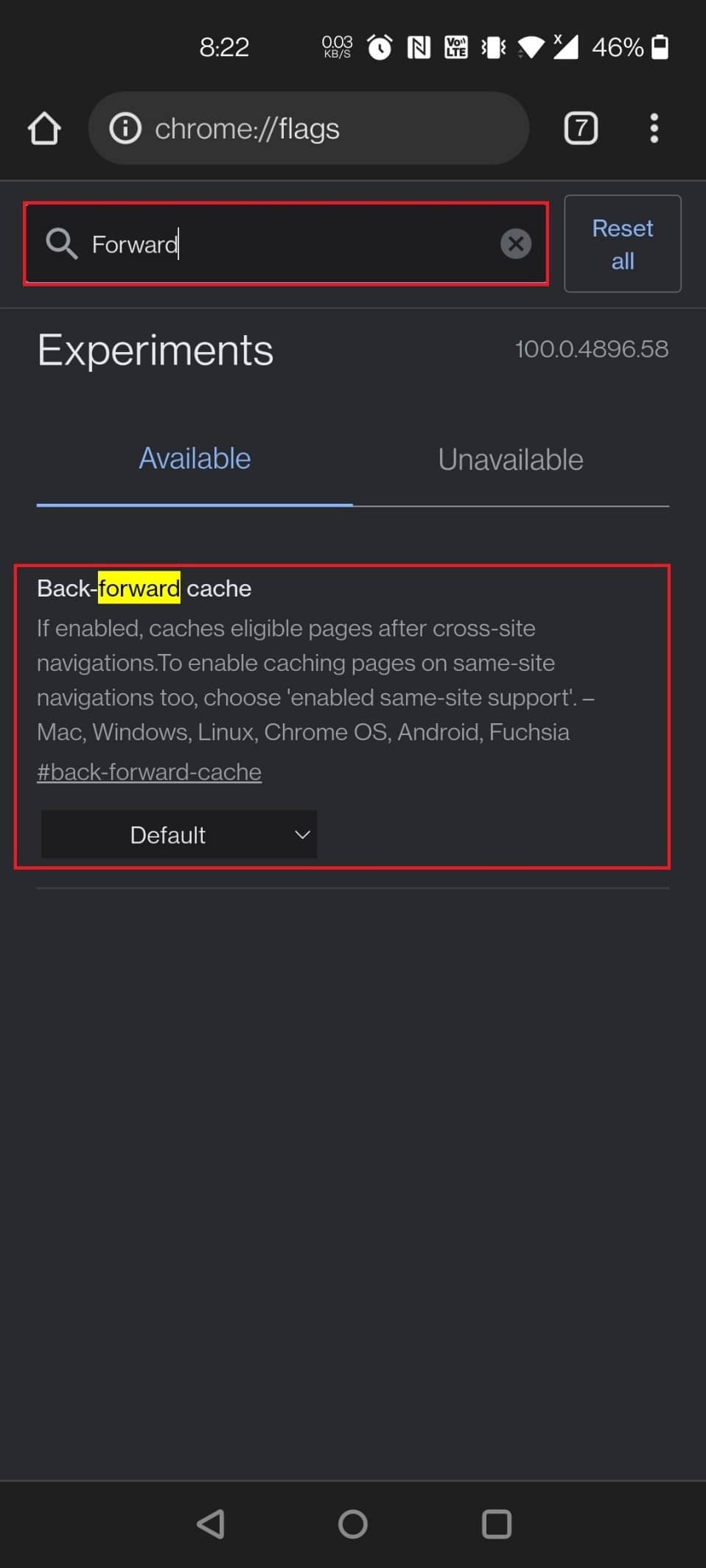
Este caché de retroceso será útil si navega con frecuencia hacia adelante y hacia atrás en una página . Esto, en particular, guarda la página web completa en el caché. La ventaja es que cuando presiona las teclas de retroceso o avance, las páginas en línea se cargan rápidamente y sin demora.
Diferentes formas de ubicar el indicador de Caché Atrás Adelante:

- Para cargar la bandera, use la siguiente URL: chrome://flags/#back-forward-cache
- Escriba adelante en la barra de búsqueda en la página Banderas de Chrome para habilitar la bandera.
Lea también: Cómo eliminar una cuenta de Google Photos
16. Autocompletar detalles de UPI
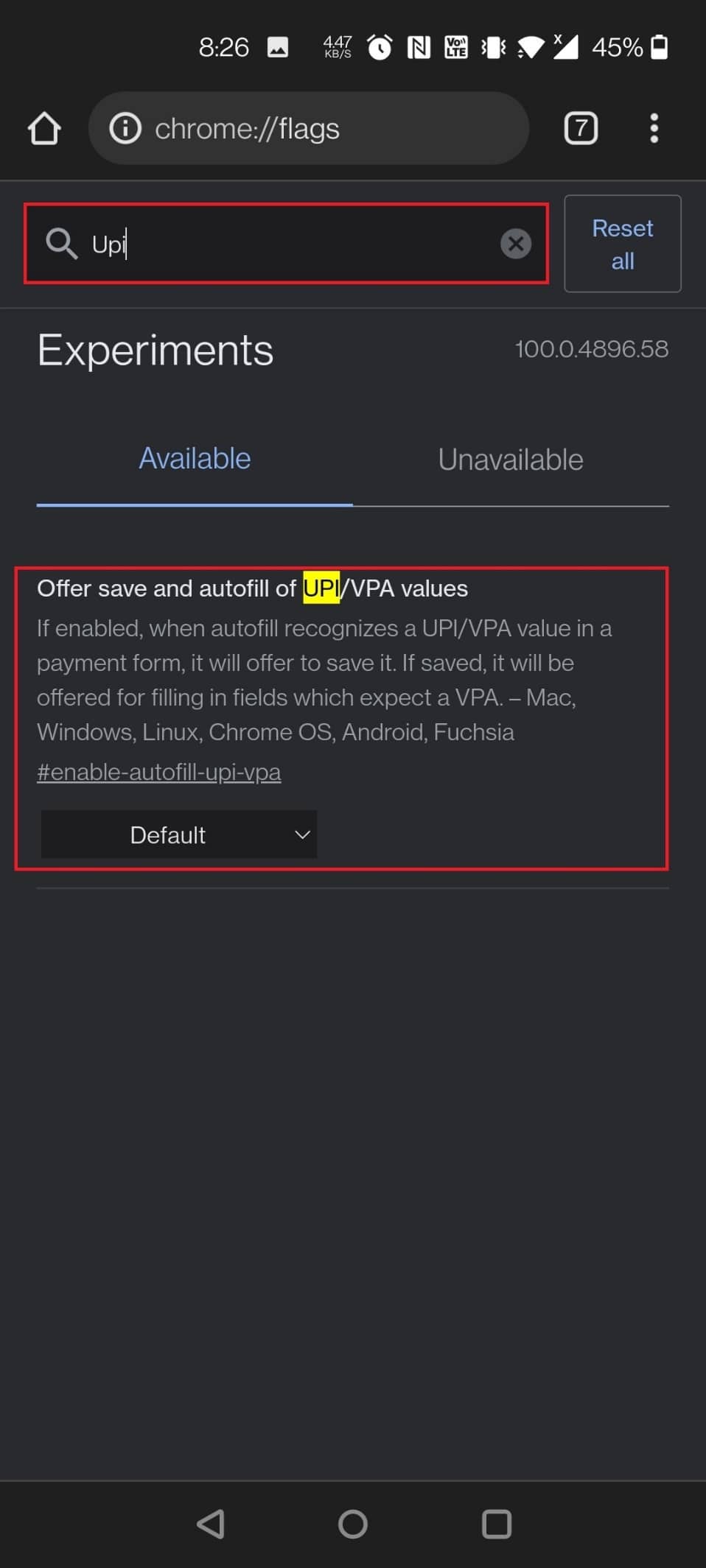
Otra bandera útil de Android Chrome es Autocompletar detalles UPI. Muchas aplicaciones de pago UPI, incluido Google Pay de Google en India, se han vuelto extremadamente populares. Como resultado, Chrome ahora le permite recordar los datos de UPI para que puedan completarse automáticamente la próxima vez que realice un pago de UPI. Chrome podrá identificar ID de UPI o VPA y le permitirá guardar estos datos en los pagos una vez que se complete.
Procedimientos para habilitar la bandera:
- Para cargar la bandera, use la siguiente URL: chrome://flags/#enable-autofill-upi-vpa
- Puede habilitar rápidamente la bandera buscando UPI en la página Banderas de Chrome.
17. Mostrar predicciones de Autocompletar
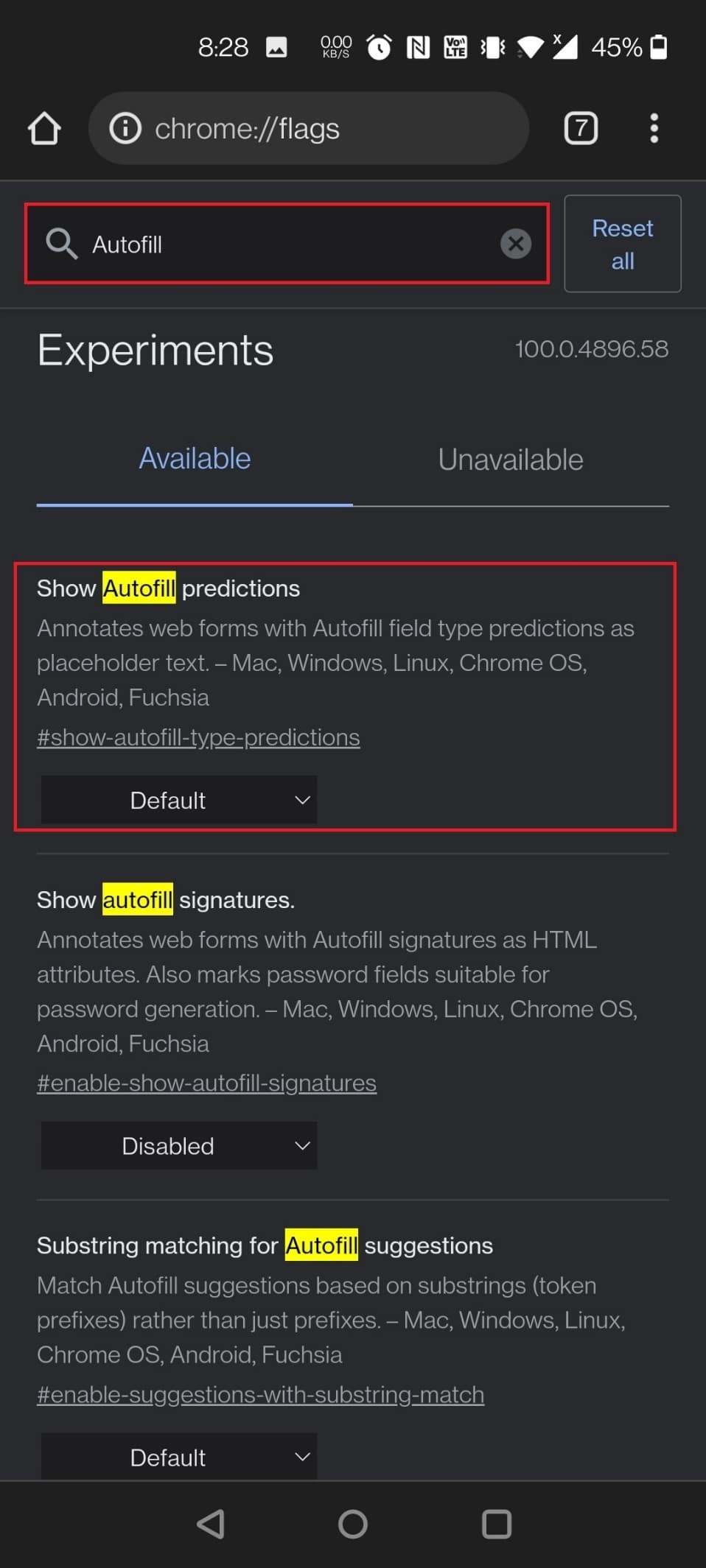
Esta bandera simplifica su vida al completar campos con contenido autocompletado. Su nombre, dirección, código postal y otra información ahora se cargarán automáticamente en los formularios de envío y facturación en línea. Puede activar esta importante bandera de ahorro de tiempo con poco riesgo.
Dos medios para habilitar la bandera:
- Si desea habilitar la bandera, use la siguiente URL: chrome://flags/#show-autofill-type-predictions
- Busque autocompletar en la página Banderas de Chrome para encontrar la bandera y habilitarla.
18. Nueva interfaz de usuario de Autocompletar en Chrome
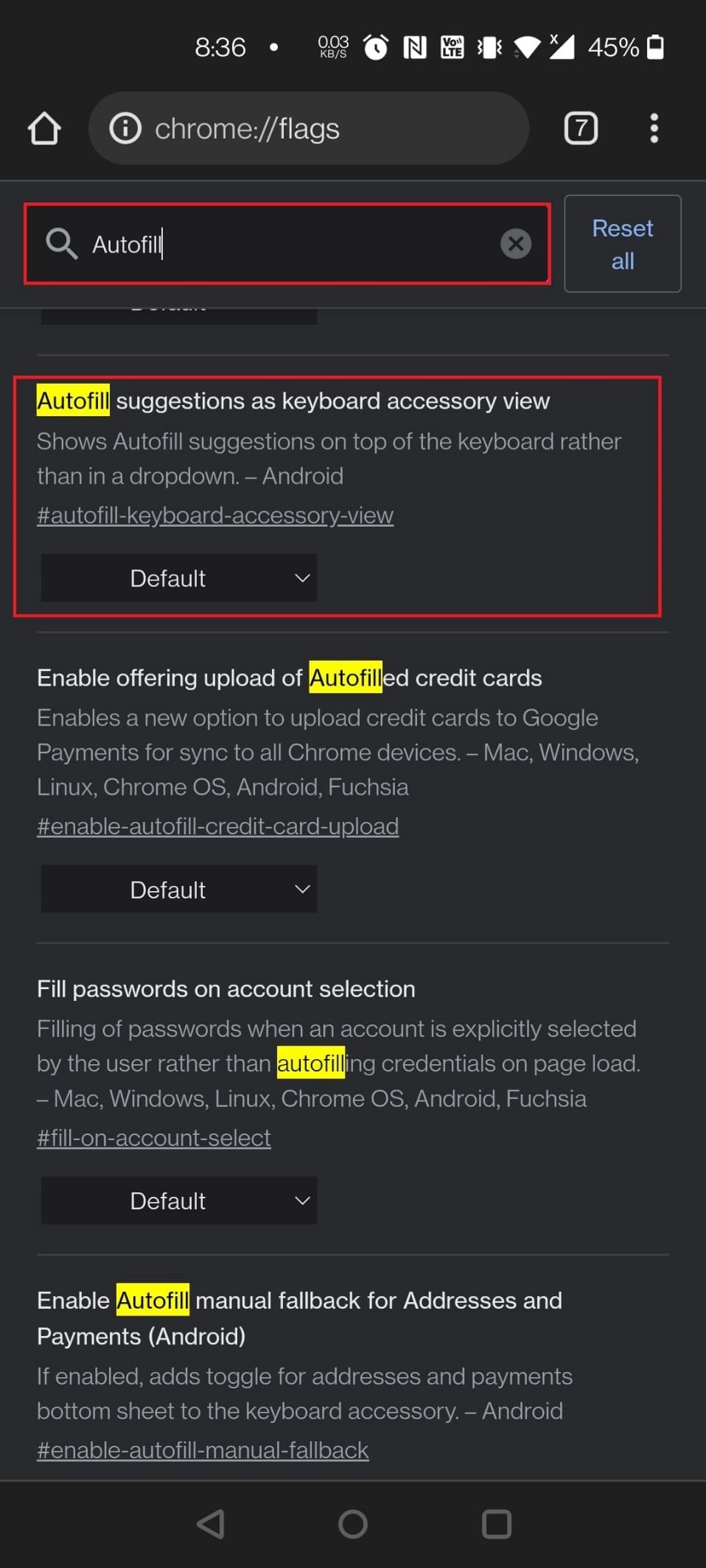
Chrome tiene una función de Autocompletar que completa la mayoría de los formularios por usted. También es una de las banderas útiles de Android Chrome. Administra todo, desde su nombre de usuario y contraseña hasta sus direcciones y dirección de correo electrónico.
- La única necesidad es ingresarlo en Chrome una vez al principio y registrarse con la misma dirección de correo electrónico.
- Si se cumplen todos estos requisitos previos, todo lo que tiene que hacer ahora es tocar el área de credenciales y Chrome completará la información adecuada.
- Esto elimina la necesidad de recordar las identificaciones y contraseñas de varios sitios web.
- Este menú Automiff está configurado para obtener un cambio de imagen.
- La vista Sugerencias de autocompletar como accesorio de teclado y Habilitar el respaldo manual de Autocompletar para direcciones y pagos (Android) hacen que esto sea factible.
Procedimientos para cargar la bandera:
- Para habilitar estas banderas, use la siguiente URL: chrome://flags/#autofill-keyboard-accessory-view
- Escriba autocompletar y deslice hacia abajo en la página Banderas de Chrome para habilitar estas dos configuraciones para ver la nueva interfaz de usuario de Autocompletar.
Lea también: Arreglar Chrome que no se conecta a Internet
A continuación se enumeran las banderas adicionales de Android Chrome, pero estas banderas pueden o no estar disponibles para su navegador Chrome.
19. Carga de imagen perezosa
Lazy Image Loading es otra de las mejores banderas de Google Chrome para Android. Como su nombre lo indica, Lazy Picture Loading ralentiza la carga de imágenes. La bandera cromada solo mostrará imágenes cuando el usuario ingrese a la ventana gráfica, es decir, cuando el usuario deslice hacia abajo la página.
- Es una práctica bandera de Chrome que puede ayudarlo a acelerar la carga de la página y guardar datos al cargar solo gráficos mientras desliza la página hacia abajo.
- Retrasa la carga de imágenes con la propiedad loading=lazy hasta que la página se desliza cerca de ellas.
- Numerosos sitios web actuales ahora incluyen una capacidad de carga diferida incorporada, aunque muchos sitios web no tienen esta opción.
- La mayoría de los sitios web de alojamiento de imágenes y basados en contenido tardan mucho tiempo en cargarse porque tienen que esperar por todas las imágenes.
- Habilitar la carga lenta de imágenes será bastante útil en este caso.
Maneras de habilitar la bandera:
- Puede usar la siguiente URL para habilitar la bandera: chrome://flags/#enable-lazy-image-loading
- Ubique la bandera buscando perezosamente en la página Banderas de Chrome.
20. Ocultar contenido del portapapeles
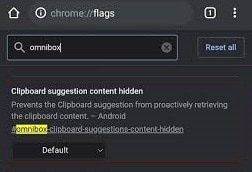
Habilite la bandera de Google Chrome de recomendaciones de contenido de omnibox en su dispositivo móvil para evitar que aparezcan sugerencias del portapapeles cada vez que presione la barra de direcciones. Prohíbe efectivamente que el portapapeles recupere su contenido.
Maneras de habilitar la bandera:
- Use la siguiente URL para buscar la bandera de recomendaciones de contenido de omnibox en Google Chrome: chrome://flags/#omnibox-clipboard-suggestions-content-hidden
- Abra la página Chrome Flag y busque escribiendo portapapeles .
21. Portapapeles compartido
Compartir portapapeles es una función que deseabas en Chrome, y ahora finalmente está aquí.
- Gracias a varias nuevas banderas de Chrome, podrá copiar el texto en Chrome y transferirlo a su otro dispositivo, ya sea un teléfono o una computadora portátil.
- Entonces, ante todo, debe habilitar Flag en su teléfono Android a través de la URL provista y luego en su computadora Mac o Windows usando Chrome.
Diferentes formas de cargar la bandera:
- Escriba la siguiente URL en la barra de búsqueda para ubicar la bandera de Chrome: chrome://flags/#shared-clipboard-ui
- Escriba portapapeles en la barra de búsqueda de la página Chrome Flag para localizar la bandera.
22. Almacenamiento de datos de cuenta de contraseña
Algunas personas no quieren que los datos de su navegador Chrome se sincronicen entre dispositivos. Si usted es uno de estos usuarios pero aún desea acceder a sus contraseñas, puede usar esta extensión de Chrome para almacenarlas en el almacenamiento secundario con alcance de la cuenta de Gaia. Sus contraseñas serán accesibles desde muchos dispositivos Chrome sin habilitar la sincronización .
Formas de ubicar el indicador Almacenamiento de datos de cuenta para contraseñas:
- Para cargar la bandera, use la siguiente URL: chrome://flags/#passwords-account-storage
- Busque Habilitar el almacenamiento de datos de cuenta para contraseñas en el menú Banderas de Chrome . Elija Habilitado en el menú desplegable junto a él.
Lea también: 10 formas de arreglar la carga lenta de páginas en Google Chrome
23. Cuadrícula de pestañas y grupos de pestañas
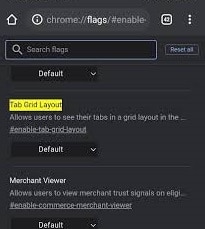
Los desarrolladores de Chrome han estado trabajando en una función de agrupación de pestañas durante mucho tiempo y ahora está disponible oficialmente.
- En su dispositivo Android, busque Grupos de pestañas en Banderas de Chrome y habilite las tres banderas.
- Luego, busque Diseño de cuadrícula de pestañas y actívelo.
- Cuando abra una nueva pestaña en su navegador, presione el símbolo de cambio de pestaña y luego el ícono + que aparece en la parte superior. Esto establecerá un grupo de pestañas al que puede agregar y abrir sitios web.
- En lugar de una disposición horizontal en la página de pestañas, notará un diseño de cuadrícula de pestañas.
Técnicas para cargar la bandera:
- Para personalizar las pestañas de Chrome, use las siguientes URL para modificar las banderas de Chrome: chrome://flags/#enable-tab-grid-layout y chrome://flags/#enable-tab-groups .
- Escriba tabulador en la barra de búsqueda de la página Bandera de Chrome para habilitar la bandera.
24. Intervención publicitaria intensa
Google ha creado una nueva Bandera de Chrome denominada Intervención de anuncios pesados para ayudar a reducir la cantidad de anuncios en un sitio web .
- Descarga anuncios que consumen demasiados recursos del dispositivo de su teléfono inteligente Android.
- En resumen, Chrome ahora es consciente de la publicidad y la bloqueará automáticamente si detecta que está obstaculizando su experiencia de navegación.
- Debe utilizar Heavy Ad Intervention, una de las mejores banderas de Google Chrome para Android.
Procedimientos para habilitar la bandera:
- La URL para cargar la bandera se proporciona a continuación: chrome://flags/#enable-heavy-ad-intervention
- Busque escribiendo intervención publicitaria en la página Bandera de Chrome.
25. DNS sobre HTTPS
Una de las mejores funciones de Google Chrome es el DNS seguro .
- Está habilitado como una configuración predeterminada global y puede ayudar a proteger sus datos de navegación de miradas indiscretas, rastreadores de paquetes y piratas informáticos .
- La compatibilidad con los registros HTTPSSVC en DNS cifra todas sus consultas de DNS al forzar una conexión HTTPS en los sitios web que no lo admiten.
- Permita que esta bandera de seguridad crítica esté habilitada para mantener su navegación segura y privada, incluso cuando use redes Wi-Fi públicas.
Nota: Para habilitar esta bandera, su dispositivo debe estar configurado para usar servidores DNS como Google Public DNS, Cloudflare y Comcast's DNS.
Formas de cargar la bandera:
- Utilice la siguiente URL: chrome://flags/#dns-httpssvc
- Además, puede escribir DNS en la barra de búsqueda en la página de la bandera de Chrome para cargarlo.
Lea también: Cómo habilitar DNS sobre HTTPS en Chrome
26. Habilitar búsqueda de pestañas
El diseño claro y la accesibilidad fluida de Chrome facilitan el acceso a Internet. Habilitar la búsqueda de pestañas también es una de las mejores banderas de Google Chrome para Android.
- Puede abrir numerosas pestañas en su navegador basado en Chromium, y la mayoría de ellas se cargarán y ejecutarán en segundo plano sin ningún problema.
- Es posible que necesite una PC potente para mantener las pestañas abiertas y evitar recargas, especialmente para las pestañas que consumen muchos recursos, como juegos, sitios web con muchos gráficos o películas.
- Si usa mucho Chrome y tiene muchas pestañas abiertas, esta útil bandera será útil.
- Cuando habilita la bandera, aparece una pequeña barra de búsqueda en la parte superior de la barra de pestañas de Chrome.
- Habilite la función de búsqueda de pestañas en la interfaz de usuario superior de Chrome y aparecerá una burbuja emergente que permitirá a los usuarios buscar a través de sus pestañas abiertas actualmente.
Maneras de habilitar la bandera:
- Escriba la siguiente URL en la barra de búsqueda para abrir la bandera: chrome://flags/#enable-tab-search
- Además, vaya a la página de banderas de Chrome y escriba búsqueda de pestañas en la barra de búsqueda para cargar la bandera.
Nota: Si no puede encontrar esta bandera, es posible que esté configurada como predeterminada en su dispositivo.
27. Copiar enlace a texto
Copiar enlace a texto también es otra bandera útil de Android Chrome. Es posible que desee compartir una determinada sección de un artículo en Internet. Por supuesto, puede enviar el enlace estándar, pero el destinatario tendrá que deslizar el dedo para obtener el texto necesario.
- La bandera Copiar enlace a texto le permite compartir un enlace para mostrar el texto resaltado en un documento o página web en línea.
- Este es un beneficio obvio para los instructores, los estudiantes y las personas que dedican mucho tiempo a realizar investigaciones en línea.
Maneras de habilitar la bandera:
- Use la siguiente URL para habilitar la bandera: chrome://flags/#copy-link-to-text
- Vaya a la página de la bandera de Chrome y escriba copiar enlace en la barra de búsqueda para cargar la bandera.
28. Botón Compartir en la barra de herramientas superior
Puede habilitar un botón Compartir en la barra de herramientas superior y el botón de pestaña si comparte con frecuencia artículos y enlaces de Chrome. Esto te permitirá enviar URLs a quien quieras en segundos.
- Para cargar la bandera, use la siguiente URL: chrome://flags/#share-button-in-top-toolbar
- Para habilitar el botón Compartir en la bandera de la barra de herramientas superior, vaya a la página Banderas de Chrome en su Android escribiendo el botón Compartir y tocándolo.
29. Búsqueda por voz del Asistente de omnibox
Omnibox Assistant Voice Search es el próximo Android Chrome Flag que debes habilitar.
- En Chrome es imprescindible sustituir Google Voice por Google Assistant.
- Cuando presiona el botón del micrófono en Chrome, utilizará el Asistente de Google para brindarle resultados de búsqueda personalizados.
- Puede utilizar nuestra guía para aprender a utilizar el Asistente de Google en lugar de la búsqueda por voz estándar en Chrome para Android.
Diferentes formas de encontrar la bandera:
- Copie y pegue la siguiente URL: chrome://flags/#omnibox-assistant-voice-search
- Busque escribiendo la búsqueda por voz en la página Banderas de Chrome para permitir que la bandera habilite la bandera.
30. Rasterización de GPU
¿Estás frustrado porque Chrome no es lo suficientemente rápido para ti? Sabemos cómo aprovechar al máximo la capacidad de procesamiento de su computadora. Sin embargo, hay un problema: necesitará una GPU dedicada para mejorar el rendimiento de Chrome . Chrome puede usar GPU Rasterization para descargar algunos esfuerzos de su CPU y colocarlos en su GPU.
Dos métodos para habilitar la bandera:
- Puede habilitar la bandera usando la siguiente URL: chrome://flags/#enable-gpu-rasterization
- Busque GPU Rasterization en la página Chrome Flags y actívelo desde la opción desplegable.
31. Habilitar LiteVideos
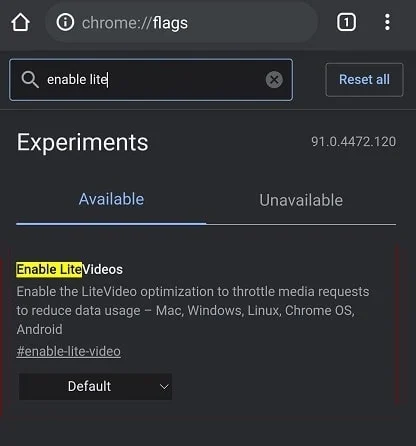
Otra bandera útil de Android Chrome es habilitar videos lite. Puede habilitar los videos lite para marcar si transmite videos con frecuencia en una conexión móvil y tiene un plan de datos limitado. Esta bandera optimiza la calidad del video en Google Chrome para Android y guarda datos en la transmisión de medios.
Maneras de habilitar la bandera:
- Use la siguiente URL para habilitar la bandera: chrome://flags/#enable-lite-video
- Para permitir que la bandera guarde datos, navegue a la página Banderas de Chrome y busque videos ligeros .
32. Tirar para actualizar el gesto
¿No te encantan los gestos móviles de Chrome? Deslizar hacia abajo para actualizar un sitio web es una función popular, y las banderas de Chrome pueden ayudarlo a llevarlo a su PC. Esto es especialmente útil si tiene una computadora con pantalla táctil que ejecuta Windows, Linux o Chrome OS. Luego puede elegir si la función debe habilitarse para todos los dispositivos o solo para las pantallas táctiles.
Métodos para habilitar la bandera:
- Para cargar la bandera, use la URL: chrome://flags/#pull-to-refresh
- Busque el gesto Tirar para actualizar en la página Banderas de Chrome para habilitarlo.
33. Página de vista previa e imagen
Hay algunas opciones cuando necesita abrir un enlace pero no desea abrirlo en una nueva pestaña.
- Chrome ahora ofrece una función de página de vista previa (anteriormente conocida como adelanto), que le permite abrir un enlace en la misma página.
- Después de habilitar la bandera, debe mantener presionado un enlace y seleccionar la página Vista previa , que abrirá el enlace en una especie de superposición en la parte inferior.
- Puede ver el enlace deslizando hacia arriba en esta superposición, ocultándolo deslizando hacia abajo y cerrándolo presionando cerrar.
- Cuando extiende esta superposición, la página se comporta de manera similar a una pestaña, excepto que las opciones de pulsación prolongada no están disponibles.
Diferentes formas de habilitar la bandera:
- La siguiente URL de bandera se puede usar para habilitar esta nueva característica: chrome://flags/#enable-ephemeral-tab
- Ubique y habilite la bandera buscando efímera en la página Banderas de Chrome.
Lea también: Solucione el error de Google Chrome ¡Está muerto, Jim!
34. Habilitar portapapeles compartido
Compartir portapapeles es una característica que todos hemos deseado en Chrome, y ahora finalmente está aquí.
- Podrás copiar el texto en Chrome y transferirlo a tu otro dispositivo, ya sea un teléfono o una computadora portátil.
- Entonces, ante todo, debe habilitar Flag en su teléfono Android a través de la URL provista y luego en su computadora Mac o Windows usando Chrome.
Formas de permitir que la bandera habilite su función:
- Para cargar la bandera, use la siguiente URL: chrome://flags/#shared-clipboard-ui
- Habilite la bandera buscando en el portapapeles compartido en la página Banderas de Chrome.
35. Sincronizar portapapeles entre dispositivos
Puede estar trabajando en su computadora portátil y su teléfono Android está cerca. Puede encontrar algo intrigante en su teléfono inteligente y desea transferirlo a su computadora o viceversa. Hay una gran cantidad de aplicaciones de terceros disponibles para esto. Pero, ¿por qué usar un programa de terceros cuando Chrome puede hacerlo igual de bien?
- Puede sincronizar rápidamente la información entre su teléfono inteligente Android y su PC activando las señales Habilitar dispositivo receptor y Habilitar función de portapapeles compartido .
- Habilitar dispositivo receptor maneja la función de portapapeles compartido y Habilitar señales de función de portapapeles compartido para manejar banderas en su dispositivo Android y la bandera del servicio de sincronización de portapapeles en su PC.
- El portapapeles ahora se compartirá entre su PC y su teléfono inteligente Android, como lo indica su nombre.
- Cualquier cosa que copie y pegue en el portapapeles de Chrome en su teléfono inteligente Android puede ser accesible en su escritorio y viceversa.
- Lo único que debe recordar es que ambos dispositivos deben iniciar sesión con la misma dirección de correo electrónico .
- Puede habilitar fácilmente estas banderas buscando en el portapapeles en la página Banderas de Chrome.
Recomendado:
- Solucionar error de permiso de archivo de Word en Windows 10
- Cómo agregar un acceso directo a la página de inicio de Google Chrome
- ¿Cómo activo o desactivo el Asistente de Google en Android?
- Arreglar la barra de desplazamiento de Chrome desaparece en Windows 10
Hay muchas de estas banderas de Chrome para Android para aprovechar al máximo estas útiles banderas de Android Chrome. Esperamos que este artículo te haya ayudado de alguna manera y hayas podido encontrar muchas de las mejores banderas de Google Chrome para Android . Comparta sus banderas favoritas disponibles en Google Chrome y compártalas en la sección de comentarios a continuación con la comunidad. Si está atascado en algún lugar mientras configura las banderas en Chrome, ¡comuníquese con nosotros directamente!
